Mätteknik Laborationshandledning Mätsystem. Institutionen för biomedicinsk teknik LTH
|
|
|
- Bo Bergström
- för 8 år sedan
- Visningar:
Transkript
1 Mätteknik 2016 Laborationshandledning Mätsystem Institutionen för biomedicinsk teknik LTH
2
3 Lektion: Mätsystem 1 Mätsystem Läsanvisningar Kapitel 1.7 (sid 46-57), Elektronisk Mätteknik, Carlsson & Johansson. Läs igenom denna laborationshandledning. Läs igenom styckena om SCPI och LabView i handledningen samt appendix C noga innan ni gör förberedelseuppgifterna. Lektionsinnehåll Inför laborationen kommer det att hållas en lektion som skall fungera som en introduktion till laborationen Mätsystem. Under lektionen kommer delar av laborationen gås igenom samt det grafiska programmeringsspråket som används vid laborationen, LabView från National Instruments. En av de viktigaste delarna inför laborationen, under lektionen, kommer vara demonstrationen av LabView. För att laborationen skall gå smidigt och samtidigt erbjuda en förståelse över programmets kapacitet är det bra att deltaga. OBS! För er som inte kommit i kontakt med LabView förut rekommenderas starkt att ni går på lektionen innan ni försöker lösa övningsuppgifterna. För godkänd laboration krävs: Godkänt på förberedelseuppgifterna. Godkänd laboration. o Laborationen betraktas som godkänd när ett fungerande mätsystem med program samt graf över mätfelet vid två olika integrationstider kan visas upp. Elektrisk Mätteknik, LTH
4 Lektion: Mätsystem 2 Förberedelseuppgifter Med dessa frågor skall ni stifta bekantskap med hur GPIB-bussen kan användas tillsammans med ett program skrivet i LabView. Dessa uppgifter utgör också förberedelsekraven inför laborationen då ni ska kunna visa upp att ni har svar på uppgifterna. Observera att vi starkt rekommenderar att ni deltager på lektionen om ni inte har kommit i kontakt med LabView tidigare. Ta reda på allting som behövs för att klara uppgifterna. Tag hjälp av lärobok, lektionshandledning och bifogade manualutdrag, appendix A, B och C. Vid laborationen skall ni skriva ett eget VI och använda i princip samma funktioner och diagram som förfrågas nedan. Detta är alltså ett ypperligt tillfälle att inhämta nödvändiga kunskaper inför laborationen, och därtill stifta bekantskap med LabView. 1. a) Vilka VI:n i LabView används för att sända respektive ta emot data via GPIB? b) Vad krävs för inparametrar till dessa VI och vilka värden ska dessa ha? 2. Hur görs reset lämpligast på multimetern vid start? 3. Vilka kommandon ska skickas till multimetern för att ställa in den för mätning av en DC-signal med amplitud 1 V. 4. På vilka sätt kan en mätning med multimetern aktiveras (kommandon)? 5. Hur ser data ut som kommer från multimetern? 6. Vilket VI kan användas för att omvandla data från multimetern till ett tal? 7. Hur skapas lämpligen vektorn med mätvärden som ska plottas? 8. Vilka LabView-VI används för att plotta en kurva på skärmen? 9. Gör ett flödesschema över programmet ni ska göra på laborationen. Tänk igenom hur du kan skriva programmet i LabView och vilka strukturer du vill använda. Elektrisk Mätteknik, LTH
5 Lektion: Mätsystem 3 Inledning Ett datorstyrt mätsystem består av en dator sammankopplad med ett eller flera instrument. Exempel på instrument i ett sådant system kan vara: funktionsgeneratorer, spänningskällor, multimetrar, räknare, oscilloskop, spektrumanalysatorer, stegmotorer, skrivare mm. Syftet är att snabbt, enkelt och med stor säkerhet samla in, bearbeta och presentera mätdata. Utvecklingen av moderna mätsystem sker kontinuerligt och de får allt större betydelse i industri- och forsknings sammanhang. Några av faktorerna bakom den snabba utvecklingen är: Tid och rationaliseringsvinster: I jämförelse med att utföra manuella mätningar uppnås i allmänhet stora tidsvinster. Den ökade graden av rationalisering medför ofta en ekonomiskt försvarbar datorisering. Antalet mätgivare för stort: Systemet man vill undersöka kan bestå av så många mätgivare att manuell mätning i praktiken är omöjlig. Mängden mätdata: Krav på höga hastigheter av mätdatainsamlingen medför krav på datorisering. Avancerad mätanalys: I och med datoriseringen får man möjlighet att utföra avancerad mätanalys i såväl realtid som efteråt. I nästa avsnitt kommer de grundprinciper som finns för dataöverföring att introduceras. Därefter kommer en översiktlig genomgång av GPIB General Purpose Interface Bus och programmet LabView. GPIB är ett standardiserat datorgränssnitt för mätinstrument och LabView är ett program bestående av en grafisk programmeringsmiljö utvecklad av National Instruments. Denna grafiska miljö möjliggör enkel framställning av avancerade program för kommunikation med instrument som t.ex. är inkopplade i ett GPIB-system. Elektrisk Mätteknik, LTH
6 Lektion: Mätsystem 4 Grundprinciper för dataöverföring Seriell informationsöverföring har funnits länge. Ett exempel på en äldre standard för seriell informationsöverföring som fortfarande är i bruk är V24 eller EIA RS 232. Gränssnittet för denna fanns tidigare inbyggt i de flesta datorer varför det var relativt enkelt att ansluta mätinstrumenten. Överföringen är dock långsam (typiskt omkring 19,2 kbit/s) och standarden tillåter endast att ett instrument är anslutet åt gången. En förbättrad standard är RS 422 som medger lite högre överföringshastigheter (upp till 2 Mbit/s). Idag har dessa ersatts framför allt med USB, men Ethernet börjar också bli relativt vanligt i mätsystem-sammanhang. Nackdelen med USB och Ethernet är att de inte medger sann parallell kommunikation med flera instrument. Det går t ex inte att samtidigt trigga en mätning med flera instrument via dessa bussar, vilket kan vara en nackdel om mätningar behöver synkroniseras med hög precision. Det finns även parallella bussar som utvecklats för mätsystem-uppgifter. Förutom GPIB, som ni kommer att stifta bekantskap med under laborationen finns även högpresterande buss-system som baseras på parallella standard-bussar som VME och PCI. VME-bussen användas i VXI-systemet (VMEbus extensions for Instrumentation) och PCI-bussen i PXI-systemet. I båda fallen har man bl a infört möjligheten till samtidig triggning och synkronisering av flera enheter. Om man vill koppla samman ett antal mätinstrument, registrerande instrument och en dator till ett litet mätsystem är det naturligt att ansluta alla de i systemet ingående apparaterna till ett parallellt bussystem på ett sådant sätt att informationen kan överföras från en apparat till en eller flera av de andra apparaterna som är inkopplade på bussen. Bussystemet bör även ta hänsyn till att de olika apparaternas individuella snabbhet. En rimlig informationsmängd vid varje överföring kan vara en byte eller upptill fyra byte (32 bitar). Ovan har endast ett fåtal av alla de gränssnitt som används inom industrin och forskningen tagits upp. Figur 1 visas en överskådlig bild över en sammanställning av gränssnitt: (bilden är lånad från National Instruments) Elektrisk Mätteknik, LTH
7 Lektion: Mätsystem 5 Figur 1: Sammanställning av olika typer av gränssnitt. GPIB eller IEEE 488 Ett system för kommunikation mellan mätinstruments och dator började tas fram vid Hewlett Packard redan 1965 och under 1970-talet har ett antal standardiseringsorganisationer accepterat HP s koncept och gjort den till en standard under olika namn. Dagens GPIB består av två dokument, IEEE och IEEE eller under andra namn IEC och IEC Den första standarden, IEEE 488.1, kom 1978 och beskriver de mekaniska och elektriska egenskaperna såsom antalet signalledningar och spänningsnivåer. År 1987 kom IEEE som bland annat beskriver standarden på dataformatet och en uppsättning av gemensamma kommandon (Common Commands). Dessa standarder gör det möjligt att byta instrument i en försöksuppställning utan att behöva skriva om själva gränssnittskommunikationen, däremot kan det bli fel när det gäller programmeringen av själva instrumentet. År 1990 kom därför den erforderliga uppstramningen av standarden i form av SCPI, Standard Commands for Programmable Instruments. SCPI kommer att diskuteras mer i detalj senare. Bussen förekommer under flera olika namn, av vilka kan nämnas; HPIB (Hewlett- Packard Interface Bus), GPIB (General Purpose Interface Bus), IEEE-bus, ASCIIbus, IEC-bus och PLUS-bus. Som tidigare nämnts används bussen, i fortsättningen benämnd GPIB, när man vill förbinda instrument med varandra och styra mätsystemet med en dator. Elektrisk Mätteknik, LTH
8 Lektion: Mätsystem 6 Teknisk översikt över GPIB: Maximal ledningslängd: totalt 20 meter, dock högst 2 meter per ansluten enhet. Antalet signalledningar: 8 dataledningar och 8 kontrolledningar varav 5 för interfacekontroll och 3 för handskakning. Dessutom tillkommer 8 jord- och skärmledningar. Adresseringsmöjligheter: 31 primäradresser talk och lika många listener. Sekundäradresser (2 bytes): 961 av vardera. Maximalt antal instrument på ett system: 15 stycken. Den skenbara motsättningen mellan antalet adresser och maximala antalet instrument beror på att drivförmågan hos interfacekretsarna sätter den fysiska gränsen. Med s k extendrar och utnyttjande av sekundära adresser kan antalet instrument i ett system utökas. Maximal överföringshastighet: 1 megabyte per sekund över begränsade avstånd och med speciell elektronik. Normal överföringshastighet maximalt kilobytes per sekund med de avstånd som är tillåtna i specifikationen. Verklig överföringsförmåga är nästan alltid lägre, då den är beroende av den handskakningshastighet de ingående instrumenten tillåter. Interfacekretsar (driv- och mottagarkretsar) är TTL och Schottky TTL-kompatibla. Överföringsschema: asynkron överföring. 1 byte i taget överförd med hjälp av tre handskakningsledningar. Möjlighet att ha flera controllers på ett bussystem, men endast en får vara aktiv i taget. Överföring av kontrollfunktionen sker med ett pass control - kommando. Att gå in närmare på handskakningsförlopp, adresser, kontrolledningar osv. ligger utanför ramen för denna kurs. För den intresserade rekommenderas IEEE-488 General Purpose Instrumentation Bus Manual av Anthony J. Caristi alternativt även projektkursen Datorbaserade Mätsystem som hålls på institutionen. För att bygga upp ett mätsystem baserat på GPIB krävs att de ingående mätinstrumenten är utrustade med GPIB-interface. De flesta instrument från de större instrumenttillverkarna har detta som standard. Till datorn krävs ett GPIBinstickskort. För att underlätta programmeringen av kommunikationen över GPIBbussen är det lämpligt att använda någon form av programpaket, t ex LabView. Detta paket underlättar programmeringen av instrumenten och har stora möjligheter till såväl signalbehandling som kommunikation. LabView kommer att beskrivas närmare i ett senare kapitel. Det finns naturligtvis även möjlighet att skriva programmen i andra programspråk t.ex. C eller C++. Ett annat alternativ till LabView är HP VEE som är utvecklat av Hewlett Packard. Liksom LabView har även HP VEE en grafisk programmeringsmiljö. Elektrisk Mätteknik, LTH
9 Lektion: Mätsystem 7 SCPI 1990 gjordes en uppstramning av GPIB, genom att införa SCPI, Standard Commands for Programmable Instruments, för att undvika inkompatibilitetsproblem vad gäller programmeringen av samma typ av instrument från olika instrumenttillverkare. Grundtanken var alltså att det skall vara möjligt att byta ut ett instrument med bibehållen funktion hos mätsystemet. Detta blev dock inte riktigt fallet. Vid byte av instrumentleverantör till ett redan färdigställt mätsystem krävs ofta vissa programmodifikationer. Dessa är dock av en betydligt mindre omfattning än tidigare. Ett kommando, för inställning av ett instrument att mäta likström, som följer SCPI standarden kan t.ex. se ut som följande: Syntax: CONFigure:CURRent:DC {<range>!min!max!def,<resolution>!min!max!def} De stora bokstäverna anger det minsta antal tecken i varje kommando som måste skickas för att instrumentet skall kunna tolka det rätt. Om en likström i storleksordningen 0.5 A skall mätas med en upplösning av A kan följande inställningskommando användas: Exempel: CONF:CURR:DC 1, SCPI är en ASCII-baserad instrumentkommandostandard som inte är specificerad på maskinberoende nivå. Denna standard kan därför användas på alla datoranslutna instrument oavsett plattform. Datorgränssnittet kan således vara såväl GPIB som t.ex. VXI, eller RS 232. LabView LabView är ett programutvecklingspaket där programmeringen sker i ett grafiskt programspråk. Programmen utvecklas i form av blockscheman där funktionerna väljs ur olika bibliotek beroende på uppgiften. Programmen som utvecklas kallas i LabView för VI - Virtuella Instrument. Dessa kan jämföras med funktioner eller objekt i andra språk. De kan antingen användas fristående eller som en del, modul, i ett större program, VI. Elektrisk Mätteknik, LTH
10 Lektion: Mätsystem 8 Ett virtuellt instrument består av två delar, frontpanelen (Front Panel), samt blockschemat (Block Diagram), se Figur 2 nedan. Generellt sett är det blockschemat som är själva programmet och frontpanelen är det virtuella instrumentets användargränssnitt mot omvärlden. På frontpanelen utförs således in- och utmatning av data, t ex med hjälp av text- eller sifferrutor, rattar, knappar eller grafer. Figur 2: Frontpanelen (till vänster) och Blockschemat (till höger). Det som gör LabView intressant i mättekniska sammanhang är att det innehåller en fullständig uppsättning funktioner för uppbyggnad av kraftfulla mätinsamlingssystem. LabView stödjer kommunikation med instrument via GPIB, serie- och VXI-bussen. Vidare finns funktioner för att styra analoga och digitala I/Okort samt för signalanalys. Programmering i LabView Figur 3 visar ett exempel på en frontpanel till ett VI. Det är alltså här som användaren kommunicerar med programmet. I verktygslistan överst finns knappar som startar, stoppar och pausar programexekveringen samt indikerar status hos programmet. Både frontpanelen och blockschemat editeras med hjälp av de verktyg som är tillgängliga i verktygspaletten (Tools Palette, figur 4). Denna meny dyker antingen upp på skärmen direkt då LabView startas eller så kan den hämtas under menyn Windows överst på bildskärmen. Elektrisk Mätteknik, LTH
11 Lektion: Mätsystem 9 Figur 3: Frontpanel till ett virtuellt instrument för temperaturmätning. Figur 4: Verktygspaletten (Tools). De verktyg som vanligen används är: Pekfinger: Används för att placera ut objekt samt för att ändra inställningar i dem. Pilen: Text: Används för att markera, positionera och ställa in storleken på objekt. Används för att mata in värden i variabler eller för att skriva in text direkt på frontpanelen eller blockschemat. Trådrullen: Används för att ansluta ledningarna mellan variabler och funktioner i blockschemat. Elektrisk Mätteknik, LTH
12 Lektion: Mätsystem 10 Objekten som kan placeras på frontpanelen hämtas från Kontrollpaletten (Controls Palette), figur 5. Denna meny aktiveras under menyn windows. Objekt finns för bland annat numeriska-, logiska-, och strängvariabler. Det finns också objekt för att presentera resultat i form av grafer. Figur 5: Kontrollpaletten (Controls) med exempel på numeriska kontroller och indikatorer. Genom att klicka på respektive symbol dyker en ny palett upp där ett lämpligt utförande på önskat objekt kan väljas. Man skiljer på Kontrollobjekt (Control) och Indikatorobjekt (Indicator). Ett kontrollobjekt används för att mata in data till programmet medan ett indikatorobjekt används för att presentera resultat från programmet. Alla objekt kan tilldelas en etikett (Label) vilket underlättar vid val av variabler i blockchemat. Etiketten tas fram genom att högerklicka på objektet och därefter välja Show Label. I figur 6 visas ett exempel på en numerisk variabel som Control respektive Indicator. Elektrisk Mätteknik, LTH
13 Lektion: Mätsystem 11 Figur 6: Numerisk variabel som Control respektive Indicator. När ett Control eller Indicator objekt läggs på frontpanelen hamnar dess anslutningsnod samtidigt i blockschemat. I blockschemat görs sedan de anslutningar som önskas till denna nod. Figur 7: Funktionspaletten för programmering av blockschemat. I funktionspaletten (Function palette, menyn windows, figur 7) finns de fördefinierade funktions-vi s och operationer som kan användas vid programmering i blockschemat. Här finns allt från t ex enkla aritmetiska operationer till komplexa stränghanterings- eller signalhanteringsfunktioner. Funktions-VI s för kommunikation med instrument återfinns också här. Programmeringen går till så att Elektrisk Mätteknik, LTH
14 Lektion: Mätsystem 12 de funktioner som behövs hämtas från funktionspaletten och placeras på blockschemat. Funktions-VI:n har oftast en eller flera in/utgångar som kan anslutas till andra variabler eller andra funktions-vi s med hjälp av trådrullen i verktygspaletten. I hjälp menyn kan hjälpfunktionen aktiveras och då trådrullen hålls över en funktion visas var in- respektive utgångar finns samt förklaringar till dessa. Som antytts är de flesta av de fördefinierade funktionerna i själva verket VI s. LabView inbjuder alltså till hierarkisk programmering genom att ett VI kan utnyttjas som SubVI i andra VI s. Detta har också fördelen att programmen lättare kan göras överskådliga eftersom den grafiska programmeringen kräver stor arbetsyta. I figur 8 visas blockschemat, d v s själva programmet till VI:t. Till blockschemat för ett VI kommer man genom att välja Show Diagram under menyn Windows. Här återfinns de variabler som är definierade på frontpanelen och kan utnyttjas i programmet. Blockschemat nedan visar alltså en del av strukturen för programexekveringen. For Loop, While Loop och Case har samma funktioner som i t ex pascal. Det blockschema som skall exekveras i t ex en For Loop läggs inuti strukturen. Ett blockschema kan innehålla flera oberoende delar som befinner sig på samma nivå. Exekveringsordningen av dessa kan styras med strukturen Sequence (visas ej i figur 8) som har utseendet av filmrutor. De blockscheman som läggs i rutorna kommer att exekveras i tur och ordning. Figur 8: Exempel på blockschema. Elektrisk Mätteknik, LTH
15 Lektion: Mätsystem 13 Hjälpfunktioner i LabView Genom att högerklicka på objekt i blockschemat kommer man åt en hjälpfunktion (Online Help) som detaljerat beskriver funktionen hos objektet samt de in och utsignaler som kan anslutas. Styrning av programexekvering i LabVIEW Styrning av programexekveringen görs med hjälp av Structures under Functions i blockschemat. Om flera programdelar byggs upp parallellt i blockschemat är det inte säkert att de exekveras i den ordning man önskar. Genom att använda Sekvensrutor, Sequence kan man skapa önskad exekveringsordning. Sekvensrutorna kan ses som filmrutor som exekveras efter varandra. Om rutor behöver läggas till eller tas bort högerklickar man på ramen och väljer t ex Add Frame After. I rutorna bygger man sitt program på samma sätt som tidigare. Figur 9: Programexekveringen kan styras med hjälp av Strukturer. Elektrisk Mätteknik, LTH
16 Lektion: Mätsystem 14 For- och While-slingorna har samma funktioner som i andra programmeringsspråk: Figur 10: For-loop. Antal varv som ska exekveras anges genom att ett värde ansluts till N. Index-variablen finns att hämta i i. I exemplet blir den Logiska variabeln Blinkfyr sann då i är mindre än Loopvariabel Villkorsindikator Figur 11: While-loop. Innehållet i loopen exekveras så länge som Villkorsindikatorn (Logisk) är sann. Man måste alltså skapa ett vilkor vars resultat, sant eller falskt, ansluts till Villkorsindikatorn för att bryta slingan. Ofta vill man skapa en vektor (Array) av värden som genereras i en For-loop. I LabVIEW finns funktioner för att bygga arrayer men det finns också ett enklare sätt genom en finess som finns i For-loopen. Genom att dra ett värde till ramen och se till att indexering är aktiverad (högerklicka på punkten på ramen och välj Enable Indexing ) får man ut en vektor med värdena från loopens exekvering, se nedan. Figur 12: Genom att utnyttja finessen med Indexing i en For-loop kan man enkelt skapa en vektor av de värden som genereras i loopen. OBS! Bra att känna till är att man genom att högerklicka på objekt, t ex på ramar till strukturer, kommer åt ytterligare funktioner eller inställningsmöjligheter för objektet. Elektrisk Mätteknik, LTH
17 Lektion: Mätsystem 15 Omvandling av strängar till tal VI för omvandling av strängar till tal och omvänt finns i blockschemaläget under Functions/String/Additional String to Number Functions. Det VI som ni kommer att ha nytta av är From Exponential/Fract/Eng eftersom mätvärdena kommer från mätinstrumentet med exponentiell-notation. Figur 13: VI From Exponential/Fract/Eng Till detta VI ansluts strängen med talet som ska omvandlas till string. På number kommer det numeriska värdet ut. Övriga in- och utgångar behöver inte anslutas. Plottning av mätvärden Plottning av mätvärden görs i LabVIEW t ex i en Waveform Chart eller Waveform Graph. Skillnaden mellan de båda är att till Waveform Chart skickas ett mätvärde i taget och detta läggs till de som plottats tidigare. Waveform Chart uppdateras alltså varje gång som man skickar ett värde. Till Waveform Graph skickas en Vektor (Array) som då plottas i fönstret. Genom att högerklicka på Indikatorerna på frontpanelen kan man t ex välja skala på axlarna eller om de ska autoskalas. Figur 14: Graphs i Frontpanelens Controls-meny. Elektrisk Mätteknik, LTH
18 Appendix: Mätsystem 16/39 Mätsystem : Laboration Målet med denna laboration är att ni ska producera ett enkelt datorstyrt mätsystem samt att ni ska förstå principen för och möjligheterna med LabView. Utrustning " PC " Multimeter HP 34401A " Funktionsgenerator HP Uppvärmningsövning För att få känna på LabView innan ni börjar med det större mätprogrammet ska ni bygga ett enkelt litet program. Gör ett program som beräknar och plottar sinc(x) = sin(x)/x, för värden på x mellan -20 och 20 i steg om 0.1. Datorstyrt mätsystem Laborationsuppgiften går ut på att skapa en datorstyrd uppställning som kan användas för att karakterisera undertryckningen av oönskade växelspänningar vid likspänningsmätningar med en digital multimeter. Till er hjälp har ni en HP34401 Multimeter, för att göra likspänningsmätningarna, samt en HP33120 Funktionsgenerator, som ska fungera som störkälla, båda styrbara via GPIB. I nästan alla mätsituationer kommer man att utöver den signal man är intresserad av, även plocka upp en del störningar. Om man däremot känner till vad det är för frekvenskomponenter i störsignalen man plockar upp, finns det en del metoder för att minimera störningen.
19 Appendix: Mätsystem 17/39 Mätprincipen hos multimetern vid likspänningsmätningar kallas för Dual-slope och finns beskriven på sidorna i läroboken. Den mest sannolika oönskade signal som förekommer hos oss är en 50Hz signal som har sitt ursprung från elnätet. Genom att välja integrationstiden i A/D-omvandlaren till en multipel av periodtiden hos 50 Hz-signalen kan dess negativa påverkan på mätningarna minimeras. Eftersom integrationstiden är ställbar så innebär detta att man kan konfigurera multimetern för att undertrycka störningar av just den frekvensen som man har problem med. I multimetern på laborationen sätts integrationstiden genom att specificera hur många nätcykler den skall mäta över, i manualen kallad NPLC Number of Power Line Cycles. Vill man t ex undertrycka en signal på 50 Hz sätter man NPLC = 1 och multimetern kommer då integrera över en 50 Hz period och då undertrycka alla signaler med en frekvens som är en multipel av 50 Hz. Vill man istället minimera inverkan av signaler med en frekvens som t ex är en multipel av 20 Hz, får man sätta NPLC = 2.5 då en 20 Hz signal är den minsta frekvensen som har ett helt antal perioder inom samma tid som 2.5 st 50 Hz perioder. Figur 15: 2.5 perioder av en 50 Hz-signal är lika mycket som en 20 Hz-period. Er uppgift är att göra en uppställning som automatiskt kan ändra frekvensen hos en växelspänning. Växelspänningen läggs som insignal till multimetern som används för att mäta likspänning. Växelspänningen kommer här alltså att agera störsignal bestående av enbart en frekvens medan multimetern försöker mäta en likspänning. Systemet skall mäta maximala felet på likspänningsmätningen då man mäter på en störsignal med frekvens mellan 1 till 100 Hz. Det maximala felet ska presenteras i en graf som funktion av frekvensen på störsignalen.
20 Appendix: Mätsystem 18/39 Det är lämpligt att använda en sinusvåg med amplitud 1 V och offset 0 V som störsignal, samtidigt som multimetern ställs in på likspänningsmätning i intervallet (range) 1 V och med upplösningen 0,001 V. I LabView används GPIB-kommunikation enligt IEEE standarden. För att få vettiga mätvärden bör upprepade mätningar utföras för varje inställd frekvens, förslagsvis 10 stycken, och därefter ett värsta-fall värde väljas för presentation. Tips på laborationen Utnyttja help-funktionen (Ctrl+H) i LabView. Det finns även en online help-funktion till de flesta VI s där insignaler/utsignaler förklaras i detalj. Klicka med höger musknapp på det VI i ditt diagram som du vill ha information om. En del uppgifter finns bara här och inte i manualen. Kolla att er uppställning fungerar genom att svepa ett mindre antal frekvenser först (t.ex. 1 -> 10 Hz). Tänk igenom vad ni vill styra/visa på front panelen. Gången för att programmera ett system med mätinstrument kan kort beskrivas som: 1. Kontrollera att rätt GPIB-adress är inställd på instrumentet. 2. Gör reset på GPIB-systemet. 3. Se till att instrumentet är i ett känt läge. T ex genom att göra reset. 4. Gör önskade inställningar på instrumentet för din mätning. 5. Välj vid behov trigg-villkor för att aktivera mätningen. 6. Se till att mätinstrumentet är klart att ta emot trigg-signalen. 7. Trigga instrumenten. 8. Se till att mätvärdet finns i ut-bufferten hos instrumentet. 9. Läs in värdet till datorn
21 Appendix: Mätsystem 19/39 Att undersöka på laborationen då systemet fungerar Fundera igenom följande frågor innan ni kallar på handledare för att bli godkända på laborationen. 1. Går det att se någon skillnad på mätfelet vid 1 respektive 10 nätperioders integrationstid vid frekvenser mellan 1 och 100 Hz? 2. Bedömer ni att den oönskade nätsignalen undertrycks tillräckligt? [1302 AN, JN]
22 Appendix: Mätsystem 20/39 APPENDIX A Till Mätsystemlaborationen Manualutdrag för multimetern HP34401A
23 Appendix: Mätsystem 21/39!"$"%&'()*%+'"%'%,-./0$12"3)23- SCPI (Standard Commands for Programmable Instruments) is an ASCII-based instrument command language designed for test and measurement instruments. SCPI commands are based on a hierarchical structure, also known as a tree system. In this system, associated commands are grouped together under a common node or root, thus forming subsystems. A portion of the SENSE subsystem is shown below to illustrate the tree system. SENSe: VOLTage: DC:RANGe {<!"$%> MINimum MAXimum} VOLTage: DC:RANGe? [MINimum MAXimum] FREQuency: VOLTage:RANGe {<!"$%> MINimum MAXimum} FREQuency: VOLTage:RANGe? [MINimum MAXimum] DETector: BANDwidth { MINimum MAXimum} DETector: BANDwidth? [MINimum MAXimum] ZERO: AUTO {OFF ONCE ON} ZERO: AUTO? SENSe is the root keyword of the command, VOLTage and FREQuency are second-level keywords, and DC and VOLTage are third-level keywords. A colon ( : ) separates a command keyword from a lower-level keyword /'442"(5'&42%67-(+"8,+792")2: The format used to show commands in this manual is shown below: VOLTage:DC:RANGe {<!"$%> MINimum MAXimum} The command syntax shows most commands (and some parameters) as a mixture of upper- and lower-case letters. The upper-case letters indicate the abbreviated spelling for the command. For shorter program lines, send the abbreviated form. For better program readability, send the long form. For example, in the above syntax statement, VOLT and VOLTAGE are both acceptable forms. You can use upper- or lower-case letters. Therefore, VOLTAGE, volt, and Volt are all acceptable. Other forms, such as VOL and OLTAG, will generate an error. Braces ( { } ) enclose the parameter choices for a given command string. The braces are not sent with the command string. A vertical bar ( ) separates multiple parameter choices for a given command string. Triangle brackets ( < > ) indicate that you must specify a value for the enclosed parameter. For example, the above syntax statement shows the range parameter enclosed
24 Appendix: Mätsystem 22/39 in triangle brackets. The brackets are not sent with the command string. You must specify a value for the parameter (such as "VOLT:DC:RANG 10"). Some parameters are enclosed in square brackets ( [ ] ). The brackets indicate that the parameter is optional and can be omitted. The brackets are not sent with the command string. If you do not specify a value for an optional parameter, the multimeter chooses a default value. /'442"(.-;2&2%'&7 A colon ( : ) is used to separate a command keyword from a lower-level keyword. You must insert a blank space to separate a parameter from a command keyword. If a command requires more than one parameter, you must separate adjacent parameters using a comma as shown below: "CONF:VOLT:DC 10, 0.003" A semicolon ( ; ) is used to separate commands within the same subsystem, and can also minimize typing. For example, sending the following command string: "TRIG:DELAY 1; COUNT 10" is the same as sending the following two commands: "TRIG:DELAY 1" "TRIG:COUNT 10". Use a colon and a semicolon to link commands from different subsystems. For example, in the following command string, an error is generated if you do not use both the colon and semicolon: "SAMP:COUN 10;:TRIG:SOUR EXT" <)-&=+"302&24-%-&.-%%+"37 You can query the current value of most parameters by adding a question mark (? ) to the command. For example, the following command sets the sample count to 10 readings: "SAMP:COUN 10". You can query the sample count by executing: "SAMP:COUN?". You can also query the minimum or maximum count allowed as follows: "SAMP:COUN? MIN" "SAMP:COUN? MAX". C a u t i o n If you send two query commands without reading the response from the first, and then attempt to read the second response, you may receive some data from the first response followed by the complete second response. To avoid this, do not send a query command without reading the response. When you cannot avoid this situation, send a device clear before sending the second query command../0$02&24-%-&8=;-7 The SCPI language defines several different data formats to be used in program messages and response messages. Numeric Parameters Commands that require numeric parameters will accept all commonly used decimal representations of numbers including optional signs, decimal points, and scientific notation. Special values for numeric parameters like MINimum, MAXimum, and DEFault are also accepted. You can also send engineering unit suffixes with numeric parameters (e.g., M, K, or u). If only specific numeric values are accepted, the multimeter
25 Appendix: Mätsystem 23/39 will automatically round the input numeric parameters. The following command uses a numeric parameter: VOLTage:DC:RANGe {<range> MINimum MAXimum}. Discrete Parameters Discrete parameters are used to program settings that have a limited number of values (like BUS, IMMediate, EXTernal). They have a short form and a long form just like command keywords. You can mix upper- and lower-case letters. Query responses will always return the short form in all upper-case letters. The following command uses discrete parameters: TRIGger:SOURce {BUS IMMediate EXTernal} Boolean Parameters Boolean parameters represent a single binary condition that is either true or false. For a false condition, the multimeter will accept OFF or 0. For a true condition, the multimeter will accept ON or 1. When you query a boolean setting, the instrument will always return 0 or 1. The following command uses a boolean parameter: INPut:IMPedance:AUTO {OFF ON} String Parameters String parameters can contain virtually any set of ASCII characters. A string must begin and end with matching quotes; either with a single quote or with a double quote. You can include the quote delimiter as part of the string by typing it twice without any characters in between. The following command uses a string parameter: DISPlay:TEXT <&'()%*+,)!-$> >)%;)%?2%25'&42%7 Output data will be in one of formats shown in the table below. Type of Output Data Non-reading queries Single reading (IEEE-488) Multiple readings (IEEE-488) Single reading (RS-232) Multiple readings (RS-232) Output Data Format < 80 ASCII character string SD.DDDDDDDDESDD<nl> SD.DDDDDDDDESDD,...,...,<nl> SD.DDDDDDDDESDD<cr><nl> SD.DDDDDDDDESDD,...,...,<cr><nl> S Negative sign or positive sign D Numeric digits E Exponent <nl> newline character <cr> carriage return character 8&+33-&+"3 The multimeter s triggering system allows you to generate triggers either manually or automatically, take multiple readings per trigger, and insert a delay before each reading. Normally, the multimeter will take one reading each time it receives a trigger, but you can specify multiple readings (up to 50,000) per trigger. Triggering the multimeter from the remote interface is a multi-step process that offers triggering flexibility. First, you must configure the multimeter for the measurement by selecting the function, range, resolution, etc. Then, you must specify the source from which the multimeter will accept the trigger. The multimeter will accept a software (bus) trigger from the remote interface, a hardware trigger from the rear-panel Ext Trig (external trigger) terminal, or an immediate internal trigger.
26 Appendix: Mätsystem 24/39 Then, you must make sure that the multimeter is ready to accept a trigger from the specified trigger source (this is called the wait-for-trigger state). /'442"(.)442&= Kommandon markerade i fetstil förklaras mer utförligt i slutet av appendix. För utförligare beskrivning av övriga kommandon kommer det att finnas en komplett manual under laborationen. Measurement Configuration Commands MEASure :VOLTage:DC? {<!"$%> MIN MAX DEF},{<!%,(.')-(> MIN MAX DEF} :VOLTage:DC:RATio? {<!"$%> MIN MAX DEF},{<!%,(.')-(> MIN MAX DEF} :VOLTage:AC? {<!"$%> MIN MAX DEF},{<!%,(.')-(> MIN MAX DEF} :CURRent:DC? {<!"$%> MIN MAX DEF},{<!%,(.')-(> MIN MAX DEF} :CURRent:AC? {<!"$%> MIN MAX DEF},{<!%,(.')-(> MIN MAX DEF} :RESistance? {<!"$%> MIN MAX DEF},{<!%,(.')-(> MIN MAX DEF} :FRESistance? {<!"$%> MIN MAX DEF},{<!%,(.')-(> MIN MAX DEF} :FREQuency? {<!"$%> MIN MAX DEF},{<!%,(.')-(> MIN MAX DEF} :PERiod? {<!"$%> MIN MAX DEF},{<!%,(.')-(> MIN MAX DEF} :CONTinuity? :DIODe? CONFigure :VOLTage:DC {<!"$%> MIN MAX DEF},{<!%&'()*+'> MIN MAX DEF} :VOLTage:DC:RATio {<!"$%> MIN MAX DEF},{<!%,(.')-(> MIN MAX DEF} :VOLTage:AC {<!"$%> MIN MAX DEF},{<!%,(.')-(> MIN MAX DEF} :CURRent:DC {<!"$%> MIN MAX DEF},{<!%,(.')-(> MIN MAX DEF} :CURRent:AC {<!"$%> MIN MAX DEF},{<!%,(.')-(> MIN MAX DEF} :RESistance {<!"$%> MIN MAX DEF},{<!%,(.')-(> MIN MAX DEF} :FRESistance {<!"$%> MIN MAX DEF},{<!%,(.')-(> MIN MAX DEF} :FREQuency {<!"$%> MIN MAX DEF},{<!%,(.')-(> MIN MAX DEF} :PERiod {<!"$%> MIN MAX DEF},{<!%,(.')-(> MIN MAX DEF} :CONTinuity :DIODe CONFigure? [SENSe:] FUNCtion "VOLTage:DC" FUNCtion "VOLTage:DC:RATio" FUNCtion "VOLTage:AC" FUNCtion "CURRent:DC" FUNCtion "CURRent:AC" FUNCtion "RESistance" /012-!%+(34,5+ FUNCtion "FRESistance" /612-!%+(34,5+ FUNCtion "FREQuency" FUNCtion "PERiod" FUNCtion "CONTinuity" FUNCtion "DIODe" FUNCtion? [SENSe:] VOLTage:DC:RANGe {<!"$%> MINimum MAXimum} VOLTage:DC:RANGe? [MINimum MAXimum] VOLTage:AC:RANGe {<!"$%> MINimum MAXimum} VOLTage:AC:RANGe? [MINimum MAXimum] CURRent:DC:RANGe {<!"$%> MINimum MAXimum} CURRent:DC:RANGe? [MINimum MAXimum] CURRent:AC:RANGe {<!"$%> MINimum MAXimum} CURRent:AC:RANGe? [MINimum MAXimum] RESistance:RANGe {<!"$%> MINimum MAXimum} RESistance:RANGe? [MINimum MAXimum] FRESistance:RANGe {<!"$%> MINimum MAXimum} FRESistance:RANGe? [MINimum MAXimum] FREQuency:VOLTage:RANGe {<!"$%> MINimum MAXimum} FREQuency:VOLTage:RANGe? [MINimum MAXimum] PERiod:VOLTage:RANGe {<!"$%> MINimum MAXimum} PERiod:VOLTage:RANGe? [MINimum MAXimum] [SENSe:] VOLTage:DC:RANGe:AUTO {OFF ON}
27 Appendix: Mätsystem 25/39 VOLTage:DC:RANGe:AUTO? VOLTage:AC:RANGe:AUTO {OFF ON} VOLTage:AC:RANGe:AUTO? CURRent:DC:RANGe:AUTO {OFF ON} CURRent:DC:RANGe:AUTO? CURRent:AC:RANGe:AUTO {OFF ON} CURRent:AC:RANGe:AUTO? RESistance:RANGe:AUTO {OFF ON} RESistance:RANGe:AUTO? FRESistance:RANGe:AUTO {OFF ON} FRESistance:RANGe:AUTO? FREQuency:VOLTage:RANGe:AUTO {OFF ON} FREQuency:VOLTage:RANGe:AUTO? PERiod:VOLTage:RANGe:AUTO {OFF ON} PERiod:VOLTage:RANGe:AUTO? [SENSe:] VOLTage:DC:RESolution {<!%,(.')-(> MINimum MAXimum} VOLTage:DC:RESolution? [MINimum MAXimum] VOLTage:AC:RESolution {<!%,(.')-(> MINimum MAXimum} VOLTage:AC:RESolution? [MINimum MAXimum] CURRent:DC:RESolution {<!%,(.')-(> MINimum MAXimum} CURRent:DC:RESolution? [MINimum MAXimum] CURRent:AC:RESolution {<!%,(.')-(> MINimum MAXimum} CURRent:AC:RESolution? [MINimum MAXimum] RESistance:RESolution {<!%,(.')-(> MINimum MAXimum} RESistance:RESolution? [MINimum MAXimum] FRESistance:RESolution {<!%,(.')-(> MINimum MAXimum} FRESistance:RESolution? [MINimum MAXimum] [SENSe:] VOLTage:DC:NPLCycles { MINimum MAXimum} VOLTage:DC:NPLCycles? [MINimum MAXimum] CURRent:DC:NPLCycles { MINimum MAXimum} CURRent:DC:NPLCycles? [MINimum MAXimum] RESistance:NPLCycles { MINimum MAXimum} RESistance:NPLCycles? [MINimum MAXimum] FRESistance:NPLCycles { MINimum MAXimum} FRESistance:NPLCycles? [MINimum MAXimum] [SENSe:] FREQuency:APERture { MINimum MAXimum} FREQuency:APERture? [MINimum MAXimum] PERiod:APERture { MINimum MAXimum} PERiod:APERture? [MINimum MAXimum] [SENSe:] DETector:BANDwidth { MINimum MAXimum} DETector:BANDwidth? [MINimum MAXimum] [SENSe:] ZERO:AUTO {OFF ONCE ON} ZERO:AUTO? INPut :IMPedance:AUTO {OFF ON} :IMPedance:AUTO? ROUTe:TERMinals?
28 Appendix: Mätsystem 26/39 Math Operation Commands CALCulate :FUNCtion {NULL DB DBM AVERage LIMit} :FUNCtion? :STATe {OFF ON} :STATe? CALCulate :AVERage:MINimum? :AVERage:MAXimum? :AVERage:AVERage? :AVERage:COUNt? CALCulate :NULL:OFFSet {<7".'%> MINimum MAXimum} :NULL:OFFSet? [MINimum MAXimum] CALCulate :DB:REFerence {<7".'%> MINimum MAXimum} :DB:REFerence? [MINimum MAXimum] CALCulate :DBM:REFerence {<7".'%> MINimum MAXimum} :DBM:REFerence? [MINimum MAXimum] CALCulate :LIMit:LOWer {<7".'%> MINimum MAXimum} :LIMit:LOWer? [MINimum MAXimum] :LIMit:UPPer {<7".'%> MINimum MAXimum} :LIMit:UPPer? [MINimum MAXimum] DATA:FEED RDG_STORE, {"CALCulate" ""} DATA:FEED? Triggering Commands INITiate READ? TRIGger :SOURce {BUS IMMediate EXTernal} :SOURce? TRIGger :DELay {<,%8(*,> MINimum MAXimum} :DELay? [MINimum MAXimum] TRIGger :DELay:AUTO {OFF ON} :DELay:AUTO? SAMPle :COUNt {<7".'%> MINimum MAXimum} :COUNt? [MINimum MAXimum] TRIGger :COUNt {<7".'%> MINimum MAXimum INFinit e} :COUNt? [MINimum MAXimum] System-Related Commands FETCh? READ? DISPlay {OFF ON} DISPlay? DISPlay :TEXT <&'()%*+,)!-$> :TEXT? :TEXT:CLEar SYSTem :BEEPer :BEEPer:STATe {OFF ON} :BEEPer:STATe? SYSTem:ERRor? SYSTem:VERSion? DATA:POINts? *RST *TST? *IDN? L1 L2 L3 Status Reporting Commands SYSTem:ERRor? STATus :QUEStionable:ENABle <%"9.%+ 7".'%> :QUEStionable:ENABle? :QUEStionable:EVENt? STATus:PRESet *CLS *ESE <%"9.%+7".'%> *ESE? *ESR? *OPC *OPC? *PSC {0 1} *PSC? *SRE <%"9.%+7".'%> *SRE? *STB?
29 Appendix: Mätsystem 27/39 Calibration Commands CALibration? CALibration:COUNt? CALibration :SECure:CODE <%2+8(*%> :SECure:STATe {OFF ON},<8(*%> :SECure:STATe? CALibration :STRing <&'()%*+,)!-$> :STRing? CALibration :VALue <7".'%> :VALue? RS-232 Interface Commands SYSTem:LOCal SYSTem:REMote SYSTem:RWLock IEEE Common Commands *CLS *ESE <%"9.%+7".'%> *ESE? *ESR? *IDN? *OPC *OPC? *PSC {0 1} *PSC? *RST *SRE <%"9.%+7".'%> *SRE? *STB? *TRG *TST? Följande kommandon är en möjlig uppsättning av kommandon som är lämplig att använda på laborationen. Det är fritt fram att prova andra alternativ bland de kommandon som redovisas i kommandoöversikten. *RST Reset the multimeter to its power-on configuration. *CLS Clear the Status Byte summary register and all event registers. CONFigure:VOLTage:DC {<!"$%> MIN MAX DEF},{<!%,(.')-(> MIN MAX DEF} Preset and configure the multimeter for dc voltage measurements with the specified range and resolution. This command does not initiate the measurement. VOLT:DC:NPLCycles { MINimum MAXimum} Select the integration time in number of power line cycles for the present function (the default is 10 PLC). This command is valid only for dc volts, ratio, dc current, 2-wire ohms, and 4-wire ohms. MIN = MAX = 100. [Stored in volatile memory]
30 Appendix: Mätsystem 28/39 TRIGger:SOURce {BUS IMMediate EXTernal} Select the source from which the multimeter will accept a trigger. The multimeter will accept a software (bus) trigger, an immediate internal trigger (this is the default source), or a hardware trigger from the rear-panel Ext Trig (external trigger) terminal. INITiate Change the state of the triggering system from the idle state to the wait-fortrigger state. Measurements will begin when the specified trigger conditions are satisfied after the INITiate command is received. The readings are placed in the multimeter s internal memory (up to 512 readings can be stored). Readings are stored in memory until you are able to retrieve them. Use the FETCh? command to retrieve reading results. *TRG To trigger the multimeter from the remote interface (HP-IB or RS-232), send the *TRG (trigger) command. The *TRG command will not be accepted unless the multimeter is in the wait-for-trigger state. FETCh? Transfer readings stored in the multimeter s internal memory by the INITiate command to the multimeter s output buffer where you can read them into your bus controller.
31 Appendix: Mätsystem 29/39 APPENDIX B Till Mätsystemlaborationen Manualutdrag för funktionsgeneratorn HP33120A
32 Appendix: Mätsystem 30/39.0/$7="%2A The programming basics and syntax are the same as for the multimeter HP34401A, and the following abstract follows the same standards as stated in appendix A. 67+"3%,-!001=/'442"( The APPLy command provides the most straightforward method to program the function generator over the remote interface. For example, the following statement executed from your computer will output a 3 Vpp sine wave at 5 khz with a -2.5 volt offset: "APPL:SIN 5.0E+3, 3.0, -2.5" 67+"3%,-1'BC1-D-:/'442"(7 Although the APPLy command provides the most straightforward method to program the function generator, the low-level commands give you more flexibility to change individual parameters. For example, the following statements executed from your computer will output a 3 Vpp sine wave at 5 khz with a -2.5 volt offset: "FUNC:SHAP SIN" Select sine wave function+ "FREQ 5.0E+3" Set frequency to 5 khz+ "VOLT 3.0" Set amplitude to 3 Vpp+ "VOLT:OFFS -2.5" Set offset to -2.5 Vdc /'442"(.)442&= Kommandon markerade i fetstil förklaras mer utförligt i slutet av appendix. För utförligare beskrivning av övriga kommandon kommer det att finnas en komplett manual under laborationen. The APPLy Commands APPLy:SINusoid [<,!%-)%./> [,<"01(+*)2%> [,<',,&%*>] ]] APPLy:SQUare [<:!%&'%8;> [,<"4<.-)'*%> [,<(::,%)>] ]] APPLy:TRIangle [<:!%&'%8;> [,<"4<.-)'*%> [,<(::,%)>] ]] APPLy:RAMP [<:!%&'%8;> [,<"4<.-)'*%> [,<(::,%)>] ]] APPLy:NOISe [<:!%&'%8; DEFault> E[,<"4<.-)'*%> [,<(::,%)>] ]] APPLy:DC [<:!%&'%8; DEFault> E[,<"4<.-)'*% DEFault> E[,<(::,%)>] ]] APPLy:USER [<:!%&'%8;> [,<"4<.-)'*%> [,<(::,%)>] ]] APPLy? Output Configuration Commands [SOURce:] FUNCtion:SHAPe {SINusoid SQUare TRIangle RAMP NOISe DC USER} FUNCtion:SHAPe? [SOURce:] FREQuency {<,!%-)%./> MINimum MAXimum} FREQuency? [MINimum MAXimum] [SOURce:] PULSe:DCYCle {<<%!8%)> MINimum MAXimum} PULSe:DCYCle? [MINimum MAXimum] [SOURce:] VOLTage {<"01(+*)2%> MINimum MAXimum} VOLTage? [MINimum MAXimum] VOLTage:OFFSet {<',,&%*> MINimum MAXimum} VOLTage:OFFSet? [MINimum MAXimum] VOLTage:UNIT {VPP VRMS DBM DEFault} VOLTage:UNIT? OUTPut:LOAD {50 INFinity MINimum MAXimum} OUTPut:LOAD? [MINimum MAXimum]
33 Appendix: Mätsystem 31/39 OUTPut:SYNC {OFF ON} OUTPut:SYNC? *SAV { } =)")%+>+-,+)3%+-,)!'4%)+,)")%+")+<(2%!+*(2?+ *RCL { } =)")%,+@A+0A+"*+B+"!%+',%!1*%:-%*+-,)!'4%)+,)")%,?+ MEMory:STATe:DELete { } Modulation Commands [SOURce:] AM:DEPTh {<*%<)3+-+<%!8%)> MINimum MAXimum} AM:DEPTh? [MINimum MAXimum] AM:INTernal:FUNCtion {SINusoid SQUare TRIangle RAMP NOISe USER} AM:INTernal:FUNCtion? AM:INTernal:FREQuency {<:!%&'%8;> MINimum MAXimum} AM:INTernal:FREQuency? [MINimum MAXimum] AM:SOURce {BOTH EXTernal} AM:SOURce? AM:STATe {OFF ON} AM:STATe? [SOURce:] FM:DEViation {<<%"C+*%7-")-(+-+DE> MINimum MAXimum} FM:DEViation? [MINimum MAXimum] FM:INTernal:FUNCtion {SINusoid SQUare TRIangle RAMP NOISe USER} FM:INTernal:FUNCtion? FM:INTernal:FREQuency {<:!%&'%8;> MINimum MAXimum} FM:INTernal:FREQuency? [MINimum MAXimum] FM:STATe {OFF ON} FM:STATe? [SOURce:] BM:NCYCles {<F+8;8.%,> INFinity MINimum MAXimum} BM:NCYCles? [MINimum MAXimum] BM:PHASe {<*%$!%%,> MINimum MAXimum} BM:PHASe? [MINimum MAXimum] BM:INTernal:RATE {<:!%&'%8;> MINimum MAXimum} BM:INTernal:RATE? [MINimum MAXimum] BM:SOURce {INTernal EXTernal} G")%*+H'!,)+I(*%+ BM:SOURce? BM:STATe {OFF ON} BM:STATe? TRIGger:SOURce {IMMediate EXTernal BUS} J!-$$%!%*+H'!,)+I(*%+ TRIGger:SOURce? Frequency-Shift Keying (FSK) Commands [SOURce:] FSKey:FREQuency {<:!%&'%8;> MINimum MAXimum} FSKey:FREQuency? [MINimum MAXimum] FSKey:INTernal:RATE {<!")%+-+DE> MINimum MAXimum} FSKey:INTernal:RATE? [MINimum MAXimum] FSKey:SOURce {INTernal EXTernal} FSKey:SOURce? FSKey:STATe {OFF ON} FSKey:STATe? Sweep Commands [SOURce:] FREQuency:STARt {<:!%&'%8;> MINimum MAXimum} FREQuency:STARt? [MINimum MAXimum] FREQuency:STOP {<:!%&'%8;> MINimum MAXimum} FREQuency:STOP? [MINimum MAXimum] [SOURce:] SWEep:SPACing {LINear LOGarithmic} SWEep:SPACing? SWEep:TIME {<,%8(*,> MINimum MAXimum} SWEep:TIME? [MINimum MAXimum] SWEep:STATe {OFF ON} SWEep:STATe?
34 Appendix: Mätsystem 32/39 TRIGger:SOURce {IMMediate EXTernal BUS} J!-$$%!%*+=2%%<+I(*%+ TRIGger:SOURce? Arbitrary Waveform Commands [SOURce:] FUNCtion:USER {<"!9+"4%>E VOLATILE} FUNCtion:USER? FUNCtion:SHAPe USER FUNCtion:SHAPe? DATA VOLATILE, <7".'%>,<7".'%>,!"!"!" DATA:DAC VOLATILE, {<9-"!;+9.(8C> <7".'%>,<7".'%>,!"!"!"} DATA:ATTRibute:AVERage? [<"!9+"4%>] DATA:ATTRibute:CFACtor? [<"!9+"4%>] DATA:ATTRibute:POINts? [<"!9+"4%>] DATA:ATTRibute:PTPeak? [<"!9+"4%>] DATA:CATalog? DATA:COPY <*%,)-")-(+"!9+"4%> [,VOLATILE] DATA:DELete <"!9+"4%> DATA:DELete:ALL DATA:NVOLatile:CATalog? DATA:NVOLatile:FREE? FORMat:BORDer {NORMal SWAPped} =<%8-:;+H;)%+M!*%!+ FORMat:BORDer? Triggering Commands TRIGger:SOURce {IMMediate EXTernal BUS} TRIGger:SOURce? TRIGger:SLOPe {POSitive NEGative} TRIGger:SLOPe? *TRG System-Related Commands DISPlay {OFF ON} DISPlay? DISPlay:TEXT <&'()%*+,)!-$> DISPlay:TEXT? DISPlay:TEXT:CLEar SYSTem:BEEPer SYSTem:ERRor? SYSTem:VERSion? *IDN? *RST *TST? *SAV { } =)")%+>+-,+)3%+ -,)!'4%)+,)")%+")+<(2%!+*(2?+ *RCL { } =)")%,+@A+0A+"*+B+ "!%+',%!1*%:-%*+-,)!'4%)+,)")%,?+ MEMory:STATe:DELete { } Calibration Commands F,%%+<"$%+@PB+:(!+4(!%+-:(!4")-(G CALibration? CALibration:COUNt? CALibration:SECure:CODE <%2+ 8(*%> CALibration:SECure:STATe {OFF ON},<8(*%> CALibration:SECure:STATe? CALibration:SETup < !"!"!" 84> CALibration:SETup? CALibration:STRing <&'()%*+,)!-$> CALibration:STRing? CALibration:VALue <7".'%> CALibration:VALue?
35 Appendix: Mätsystem 33/39 Status Reporting Commands F,%%+<"$%+0>P+:(!+4(!%+-:(!4")-(G SYSTem:ERRor? *CLS *ESE <%"9.%+7".'%> *ESE? *ESR? *OPC *OPC? *PSC {0 1} *PSC? *SRE <%"9.%+7".'%> *SRE? *STB? *WAI RS-232 Interface Commands F,%%+<"$%+0>>+:(!+4(!%+-:(!4")-(G SYSTem:LOCal SYSTem:REMote SYSTem:RWLock IEEE Common Commands F,%%+<"$%+0>P+:(!+4(!%+-:(!4")-(G *CLS *ESE <%"9.%+7".'%> *ESE? *ESR? *IDN? *OPC *OPC? *PSC {0 1} *PSC? *RST *SAV { } + *RCL { } + *SRE <%"9.%+7".'%> *SRE? *STB? *TRG *TST? *WAI
36 Laboration: Mätsystem 34 Följande kommandon är en möjlig uppsättning av kommandon som är lämplig att använda på laborationen. Det är fritt fram att prova andra alternativ bland de kommandon som redovisas i kommandoöversikten. *RST Reset the multimeter to its power-on configuration. *CLS Clear the Status Byte summary register and all event registers. APPLy:SINusoid [<:!%&'%8;> [,<"4<.-)'*%> [,<(::,%)>] ]] Output a sine wave with the specified frequency, amplitude, and dc offset. The waveform is output as soon as the command is executed. FUNCtion:SHAPe {SINusoid SQUare TRIangle RAMP NOISe DC USER} Select the output function. The selected waveform is output using the previously selected frequency, amplitude, and dc offset settings. If you select USER, the function generator outputs the arbitrary waveform currently selected by the FUNC:USER command. The default is SIN. VOLTage {<"4<.-)'*%> MINimum MAXimum} Set the output amplitude for the currently active function. MIN selects the smallest amplitude allowed for the selected function (50 mvpp into 50 ohms). MAX selects the largest amplitude allowed (10 Vpp into 50 ohms). The default amplitude is 100 mvpp (into 50 ohms). VOLTage:OFFSet {<(::,%)> MINimum MAXimum} Set the dc offset voltage for the currently active function. MIN selects the smallest dc offset voltage for the selected function (0 volts). MAX selects the largest offset for the selected function. The default offset voltage is 0 volts for all functions. FREQuency {<:!%&'%8;> MINimum MAXimum} Set the output frequency. MIN selects the lowest frequency allowed for the currently active function. MAX selects the highest frequency allowed for the currently active function. The default frequency is 1 khz for all functions.
37 Laboration: Mätsystem 35 APPENDIX C Till Mätsystemlaborationen Manualutdrag för LabView
38 Laboration: Mätsystem 36 H&2;,72"(*,2&%7 The graphs and charts include the following types: Waveform Chart and Graph Displays data acquired at a constant rate. XY Graph Displays data acquired at a non-constant rate, such as data acquired when a trigger occurs. Intensity Chart and Graph Displays 3D data on a 2D plot by using color to display the values of the third dimension. Digital Waveform Graph Displays data as pulses or groups of digital lines. Computers transfer digital data to other computers in pulses. (Windows) 3D Graphs Displays 3D data on a 3D plot in an ActiveX object on the front panel. Waveform and XY Graphs Waveform graphs display evenly sampled measurements. XY graphs display any set of points, evenly sampled or not. Figure 2 shows examples of a waveform graph and an XY graph. Figure 2 Waveform (left) and XY graph (right). The waveform graph plots only single-valued functions, as in y = f(x), with points evenly distributed along the x-axis, such as acquired time-varying waveforms. The XY graph is a general-purpose, Cartesian graphing object that plots multivalued functions, such as circular shapes or waveforms with a varying timebase. Both graphs can display plots containing any number of points. Both types of graphs accept several data types, which minimizes the extent to which you must manipulate data before you display it. The waveform graph accepts two data types for single-plot waveform graphs. The graph accepts a single array of values and interprets the data as points on the graph and increments the x index by one starting at x = 0. The graph also accepts a cluster of an initial x value, a!x, and an array of y data.
39 Laboration: Mätsystem 37 H0$IJKKLM*'442"(7 The following figure shows the GPIB palette which you access by selecting Functions»Instrument I/O»GPIB Figure 1: The GPIB functions palette Most of the GPIB Functions use the following parameters: address contains the primary address of the GPIB device with which the function communicates. If a secondary address is required, use the MakeAddr function to put the primary and secondary addresses in the proper format. Unless specified otherwise, address and address list are data types integer and integer array, respectively. The default primary address of the GPIB board is 0, with no secondary address. It is designated as System Controller. The Chapter 36 GPIB Functions LabVIEW Function and VI Reference Manual 36-2 National Instruments Corporation default timeout value for the functions is 10 seconds. If you want to change any of these parameters, use the configuration utility included with your GPIB board. You can also use the GPIB Init and SetTimeOut functions to set the primary address and to change the default timeout value at run time, but these functions affect the interface only when you use it with LabVIEW. For more information, see the documentation supplied with your hardware interface. bus refers to the GPIB bus number. If you have only one GPIB interface in your computer, the default bus number is 0. For additional GPIB interfaces, see the software installation instructions included with your GPIB board. byte count refers to the number of bytes that pass over the GPIB.
40 Laboration: Mätsystem 38 status is a 16-bit Boolean array in which each bit describes a state of the GPIB Controller. If an error occurs, bit 15 is set. The error code field of the error out cluster is a GPIB error code only if bit 15 of status is set. Refer to GPIB Status in the GPIB Function Descriptions section of this chapter for status bit error codes. error in and error out terminals comprise the error clusters in each Traditional GPIB function. The error cluster contains three fields. The status field is a Boolean which is TRUE when an error occurs, FALSE when no error occurs. The code field will be a GPIB error code value if an error occurs during a GPIB function. Table 6-3 lists the GPIB error codes. The source field is a string which describes where the error has occurred. If the status field of the error in parameter to a function is set, the function is not executed and the same error cluster is passed out. By wiring the error out of each function to the error in of the next function, the first error condition is recorded and propagated to the end of the diagram where it is reported in only one place. H0$I@)"*%+'"7 Single-device functions perform GPIB I/O and control operations with a single GPIB device. In general, each function accepts a single-device address as one of its inputs. GPIB Send Sends data bytes to a single GPIB device.. GPIB receive Reads data bytes from a GPIB device. Receive terminates when the function does one of the following: reads the number of bytes requested detects an error exceeds the time limit detects the END message (EOI asserted) detects the EOS character (assuming the value supplied to mode has enabled this option)
Mätteknik för F Laborationshandledning Mätsystem Institutionen för biomedicinsk teknik LTH
 Mätteknik för F Laborationshandledning Mätsystem - 2016 Institutionen för biomedicinsk teknik LTH Lektion: Mätsystem 1 Mätsystem Läsanvisningar Kapitel 1.7 (sid 46-57), Elektronisk Mätteknik, Carlsson
Mätteknik för F Laborationshandledning Mätsystem - 2016 Institutionen för biomedicinsk teknik LTH Lektion: Mätsystem 1 Mätsystem Läsanvisningar Kapitel 1.7 (sid 46-57), Elektronisk Mätteknik, Carlsson
LabVIEW Laboration 5
 Institutionen för elektroteknik 1999-03-23 Inledning Med hjälp av kan vi inte bara samla in och sända ut data via in/utkort monterade i datorn utan även kontrollera vanliga mätinstrument, som t ex multimetrar,
Institutionen för elektroteknik 1999-03-23 Inledning Med hjälp av kan vi inte bara samla in och sända ut data via in/utkort monterade i datorn utan även kontrollera vanliga mätinstrument, som t ex multimetrar,
Mätteknik 2016 Mätsystem
 Mätteknik 2016 Mätsystem Per Augustsson [per.augustsson@bme.lth.se] Inst. för Biomedicinsk Teknik 1 Upplägg Mätsystem Om laborationen Lab View Laborationsövningar Inst. för Biomedicinsk Teknik 2 http://www.fitbit.com/jobs
Mätteknik 2016 Mätsystem Per Augustsson [per.augustsson@bme.lth.se] Inst. för Biomedicinsk Teknik 1 Upplägg Mätsystem Om laborationen Lab View Laborationsövningar Inst. för Biomedicinsk Teknik 2 http://www.fitbit.com/jobs
Mätsystem. Upplägg. Josefin Starkhammar. Före pausen: Efter pausen:
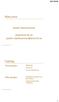 Mätsystem Josefin Starkhammar www.bme.lth.se josefin.starkhammar@bme.lth.se Upplägg Före pausen: - Mätsystem - Gränssnitt - Lite om laborationen Efter pausen: - LabVIEW introduktion och genomgång - Laborationsövningar
Mätsystem Josefin Starkhammar www.bme.lth.se josefin.starkhammar@bme.lth.se Upplägg Före pausen: - Mätsystem - Gränssnitt - Lite om laborationen Efter pausen: - LabVIEW introduktion och genomgång - Laborationsövningar
Mätsystem Lektion inför lab.
 Mätsystem Lektion inför lab. Josefin Starkhammar www.bme.lth.se josefin.starkhammar@bme.lth.se Upplägg Före pausen: - Mätsystem - Gränssnitt - Lite om laborationen Efter pausen: - LabVIEW introduktion
Mätsystem Lektion inför lab. Josefin Starkhammar www.bme.lth.se josefin.starkhammar@bme.lth.se Upplägg Före pausen: - Mätsystem - Gränssnitt - Lite om laborationen Efter pausen: - LabVIEW introduktion
ESSF10 Mätteknik för E & D - Mätsystem Del 1
 ESSF10 Mätteknik för E & D - Mätsystem Del 1 CHRISTIAN ANTFOLK Faculty of Engineering LTH Dept of. Biomedical Engineering Christian Antfolk Slide 1 Syfte Introduktion till mätsystem Introduktion till programspråket
ESSF10 Mätteknik för E & D - Mätsystem Del 1 CHRISTIAN ANTFOLK Faculty of Engineering LTH Dept of. Biomedical Engineering Christian Antfolk Slide 1 Syfte Introduktion till mätsystem Introduktion till programspråket
Styrteknik : Funktioner och funktionsblock
 PLC2A:1 Variabler och datatyper Allmänt om funktioner och funktionsblock Programmering av funktioner Programmering av funktionsblock PLC2A:2 Variabler i GX IEC Developer Global and Local Variables Variables
PLC2A:1 Variabler och datatyper Allmänt om funktioner och funktionsblock Programmering av funktioner Programmering av funktionsblock PLC2A:2 Variabler i GX IEC Developer Global and Local Variables Variables
Datorbaserad mätteknik
 Datorbaserad mätteknik Distribuerade mät- och kontrollsystem I 1:32 Mätbuss för instrumentering - GPIB (IEE-488) Skapades av Hewlett-Packard vid sent 60-tal HP-IB (Hewlett-Packard Interface Bus) Kom att
Datorbaserad mätteknik Distribuerade mät- och kontrollsystem I 1:32 Mätbuss för instrumentering - GPIB (IEE-488) Skapades av Hewlett-Packard vid sent 60-tal HP-IB (Hewlett-Packard Interface Bus) Kom att
Mätteknik 2016 Mätsystem
 Mätteknik 2016 Mätsystem Per Augustsson [per.augustsson@bme.lth.se] Inst. för Biomedicinsk Teknik 1 Upplägg I dag Mätsystem Gränssnitt - LabView - introduktion I morgon LabView fortsättning Om laborationen
Mätteknik 2016 Mätsystem Per Augustsson [per.augustsson@bme.lth.se] Inst. för Biomedicinsk Teknik 1 Upplägg I dag Mätsystem Gränssnitt - LabView - introduktion I morgon LabView fortsättning Om laborationen
Beijer Electronics AB 2000, MA00336A, 2000-12
 Demonstration driver English Svenska Beijer Electronics AB 2000, MA00336A, 2000-12 Beijer Electronics AB reserves the right to change information in this manual without prior notice. All examples in this
Demonstration driver English Svenska Beijer Electronics AB 2000, MA00336A, 2000-12 Beijer Electronics AB reserves the right to change information in this manual without prior notice. All examples in this
Styrteknik: Binära tal, talsystem och koder D3:1
 Styrteknik: Binära tal, talsystem och koder D3:1 Digitala kursmoment D1 Boolesk algebra D2 Grundläggande logiska funktioner D3 Binära tal, talsystem och koder Styrteknik :Binära tal, talsystem och koder
Styrteknik: Binära tal, talsystem och koder D3:1 Digitala kursmoment D1 Boolesk algebra D2 Grundläggande logiska funktioner D3 Binära tal, talsystem och koder Styrteknik :Binära tal, talsystem och koder
Support Manual HoistLocatel Electronic Locks
 Support Manual HoistLocatel Electronic Locks 1. S70, Create a Terminating Card for Cards Terminating Card 2. Select the card you want to block, look among Card No. Then click on the single arrow pointing
Support Manual HoistLocatel Electronic Locks 1. S70, Create a Terminating Card for Cards Terminating Card 2. Select the card you want to block, look among Card No. Then click on the single arrow pointing
2.45GHz CF Card Reader User Manual. Version /09/15
 2.45GHz CF Card Reader User Manual Version 2.0 2008/09/15 Install SYRD245-CF Card Reader to PDA: 1. Explorer SYRD245-CF folder of SYRIS Xtive CD-ROM 2. Check your PDA OS (Mobile5 or PPC2003) NETCF V2 currently
2.45GHz CF Card Reader User Manual Version 2.0 2008/09/15 Install SYRD245-CF Card Reader to PDA: 1. Explorer SYRD245-CF folder of SYRIS Xtive CD-ROM 2. Check your PDA OS (Mobile5 or PPC2003) NETCF V2 currently
Apparater på labbet. UMEÅ UNIVERSITET 2004-04-06 Tillämpad fysik och elektronik Elektronik/JH. Personalia: Namn: Kurs: Datum:
 UMEÅ UNIVERSITET 2004-04-06 Tillämpad fysik och elektronik Elektronik/JH Apparater på labbet Personalia: Namn: Kurs: Datum: Återlämnad (ej godkänd): Rättningsdatum Kommentarer Godkänd: Rättningsdatum Signatur
UMEÅ UNIVERSITET 2004-04-06 Tillämpad fysik och elektronik Elektronik/JH Apparater på labbet Personalia: Namn: Kurs: Datum: Återlämnad (ej godkänd): Rättningsdatum Kommentarer Godkänd: Rättningsdatum Signatur
Bilaga till laborationen i TSKS09 Linjära System
 Bilaga till laborationen i TSKS09 Linjära System Hårdvaruenheten Den utrustning som vi använder oss av i laborationen går under namnet NI ELVIS II (från företaget National Instruments, NI). Utrustningen
Bilaga till laborationen i TSKS09 Linjära System Hårdvaruenheten Den utrustning som vi använder oss av i laborationen går under namnet NI ELVIS II (från företaget National Instruments, NI). Utrustningen
BRUKSANVISNING. Oscilla 910
 BRUKSANVISNING Oscilla 910 C A TEGNÉR AB BOX 20003 161 02 BROMMA TEL 08-564 822 00 FAX 08-564 822 09 INTERNET: www.categner.se E-MAIL: info@categner.se OSCILLA SM910 INNEHÅLL FRONTPANEL... 3 BAKPANEL...
BRUKSANVISNING Oscilla 910 C A TEGNÉR AB BOX 20003 161 02 BROMMA TEL 08-564 822 00 FAX 08-564 822 09 INTERNET: www.categner.se E-MAIL: info@categner.se OSCILLA SM910 INNEHÅLL FRONTPANEL... 3 BAKPANEL...
Schenker Privpak AB Telefon VAT Nr. SE Schenker ABs ansvarsbestämmelser, identiska med Box 905 Faxnr Säte: Borås
 Schenker Privpak AB Interface documentation for web service packageservices.asmx 2012-09-01 Version: 1.0.0 Doc. no.: I04304b Sida 2 av 7 Revision history Datum Version Sign. Kommentar 2012-09-01 1.0.0
Schenker Privpak AB Interface documentation for web service packageservices.asmx 2012-09-01 Version: 1.0.0 Doc. no.: I04304b Sida 2 av 7 Revision history Datum Version Sign. Kommentar 2012-09-01 1.0.0
Swema 05. Bruksanvisning vers 1.01 MB20130530
 Swema 05 Bruksanvisning vers 1.01 MB20130530 SWEMA AB Pepparv. 27 SE-123 56 FARSTA Tel: +46 8 94 00 90 Fax: +46 8 93 44 93 E-mail: swema@swema.se Hemsida: www.swema.se Innehållsförteckning: 1. Introduktion...
Swema 05 Bruksanvisning vers 1.01 MB20130530 SWEMA AB Pepparv. 27 SE-123 56 FARSTA Tel: +46 8 94 00 90 Fax: +46 8 93 44 93 E-mail: swema@swema.se Hemsida: www.swema.se Innehållsförteckning: 1. Introduktion...
Lösenordsportalen Hosted by UNIT4 For instructions in English, see further down in this document
 Lösenordsportalen Hosted by UNIT4 For instructions in English, see further down in this document Användarhandledning inloggning Logga in Gå till denna webbsida för att logga in: http://csportal.u4a.se/
Lösenordsportalen Hosted by UNIT4 For instructions in English, see further down in this document Användarhandledning inloggning Logga in Gå till denna webbsida för att logga in: http://csportal.u4a.se/
LUNDS TEKNISKA HÖGSKOLA Institutionen för Elektro- och Informationsteknik
 LUNDS TEKNISKA HÖGSKOLA Institutionen för Elektro- och Informationsteknik SIGNALBEHANDLING I MULTIMEDIA, EITA50, LP4, 209 Inlämningsuppgift av 2, Assignment out of 2 Inlämningstid: Lämnas in senast kl
LUNDS TEKNISKA HÖGSKOLA Institutionen för Elektro- och Informationsteknik SIGNALBEHANDLING I MULTIMEDIA, EITA50, LP4, 209 Inlämningsuppgift av 2, Assignment out of 2 Inlämningstid: Lämnas in senast kl
SkillGuide. Bruksanvisning. Svenska
 SkillGuide Bruksanvisning Svenska SkillGuide SkillGuide är en apparat utformad för att ge summativ återkoppling i realtid om hjärt- och lungräddning. www.laerdal.com Medföljande delar SkillGuide och bruksanvisning.
SkillGuide Bruksanvisning Svenska SkillGuide SkillGuide är en apparat utformad för att ge summativ återkoppling i realtid om hjärt- och lungräddning. www.laerdal.com Medföljande delar SkillGuide och bruksanvisning.
2.1 Installation of driver using Internet Installation of driver from disk... 3
 &RQWHQW,QQHKnOO 0DQXDOÃ(QJOLVKÃ'HPRGULYHU )RUHZRUG Ã,QWURGXFWLRQ Ã,QVWDOOÃDQGÃXSGDWHÃGULYHU 2.1 Installation of driver using Internet... 3 2.2 Installation of driver from disk... 3 Ã&RQQHFWLQJÃWKHÃWHUPLQDOÃWRÃWKHÃ3/&ÃV\VWHP
&RQWHQW,QQHKnOO 0DQXDOÃ(QJOLVKÃ'HPRGULYHU )RUHZRUG Ã,QWURGXFWLRQ Ã,QVWDOOÃDQGÃXSGDWHÃGULYHU 2.1 Installation of driver using Internet... 3 2.2 Installation of driver from disk... 3 Ã&RQQHFWLQJÃWKHÃWHUPLQDOÃWRÃWKHÃ3/&ÃV\VWHP
electiaprotect GSM SEQURITY SYSTEM Vesta EZ Home Application SMART SECURITY SYSTEMS! SVENSKA ios... 2-4 Android... 5-7
 GSM SEQURITY SYSTEM Vesta EZ Home Application SVENSKA ios... 2-4 Android... 5-7 ENGLISH ios... 8-10 Android... 11-13 electiaprotect SMART SECURITY SYSTEMS! 1.1. Vesta EZ Home för ios Vesta EZ Home för
GSM SEQURITY SYSTEM Vesta EZ Home Application SVENSKA ios... 2-4 Android... 5-7 ENGLISH ios... 8-10 Android... 11-13 electiaprotect SMART SECURITY SYSTEMS! 1.1. Vesta EZ Home för ios Vesta EZ Home för
Att skriva till och läsa från terminalfönstret
 Att skriva till och läsa från terminalfönstret Oftast används grafiska komponenter i Java för att kommunicera med användaren (användargränssnitt), men det finns objekt i standardbiblioteken för de tillfällen
Att skriva till och läsa från terminalfönstret Oftast används grafiska komponenter i Java för att kommunicera med användaren (användargränssnitt), men det finns objekt i standardbiblioteken för de tillfällen
Quick Start Guide Snabbguide
 Quick Start Guide Snabbguide C Dictionary Quick Start Thank you for choosing C Dictionary and C-Pen as your translation solution. C Dictionary with its C-Pen connection will make translation easy and enable
Quick Start Guide Snabbguide C Dictionary Quick Start Thank you for choosing C Dictionary and C-Pen as your translation solution. C Dictionary with its C-Pen connection will make translation easy and enable
Preschool Kindergarten
 Preschool Kindergarten Objectives CCSS Reading: Foundational Skills RF.K.1.D: Recognize and name all upper- and lowercase letters of the alphabet. RF.K.3.A: Demonstrate basic knowledge of one-toone letter-sound
Preschool Kindergarten Objectives CCSS Reading: Foundational Skills RF.K.1.D: Recognize and name all upper- and lowercase letters of the alphabet. RF.K.3.A: Demonstrate basic knowledge of one-toone letter-sound
IndraDrive Open-loop. Styrning av asynkronmotor över Profibus. Version 1
 IndraDrive Open-loop Styrning av asynkronmotor över Profibus Version 1 1. Inställningar för master kommunikation Öppna inställningarna för master kommunikationen genom att expandera mappen Master communication
IndraDrive Open-loop Styrning av asynkronmotor över Profibus Version 1 1. Inställningar för master kommunikation Öppna inställningarna för master kommunikationen genom att expandera mappen Master communication
Examples on Analog Transmission
 Examples on Analog Transmission Figure 5.25 Types of analog-to-analog modulation Figure 5.26 Amplitude modulation Figure 5.29 Frequency modulation Modulation och demodulation Baudrate = antal symboler
Examples on Analog Transmission Figure 5.25 Types of analog-to-analog modulation Figure 5.26 Amplitude modulation Figure 5.29 Frequency modulation Modulation och demodulation Baudrate = antal symboler
Viktig information för transmittrar med option /A1 Gold-Plated Diaphragm
 Viktig information för transmittrar med option /A1 Gold-Plated Diaphragm Guldplätering kan aldrig helt stoppa genomträngningen av vätgas, men den får processen att gå långsammare. En tjock guldplätering
Viktig information för transmittrar med option /A1 Gold-Plated Diaphragm Guldplätering kan aldrig helt stoppa genomträngningen av vätgas, men den får processen att gå långsammare. En tjock guldplätering
KALIBRERINGS MENY. För att komma tillbaka till Mätfunktionerna håll inne M -knappen 3s. eller vänta 1 min. 1 =MOD. 9.6 KBaud
 1 (6) FUNKTION HDH-C kalibrerings/konfigureringsverktyg behövs för drifttagning av HDH-M transmittrarna. Med HDH-C kan följande utföras: - Modbus inställningar - Regulator parametrar - Mät kalibrering
1 (6) FUNKTION HDH-C kalibrerings/konfigureringsverktyg behövs för drifttagning av HDH-M transmittrarna. Med HDH-C kan följande utföras: - Modbus inställningar - Regulator parametrar - Mät kalibrering
Programmer Manual. DG2020A Data Generator
 Programmer Manual DG2020A Data Generator 071-0054-01 Copyright Sony/Tektronix Corporation. All rights reserved. Copyright Tektronix, Inc. All rights reserved. Tektronix products are covered by U.S. and
Programmer Manual DG2020A Data Generator 071-0054-01 Copyright Sony/Tektronix Corporation. All rights reserved. Copyright Tektronix, Inc. All rights reserved. Tektronix products are covered by U.S. and
GRUNDER I VHDL. Innehåll. Komponentmodell Kodmodell Entity Architecture Identifierare och objekt Operationer för jämförelse
 GRUNDER I VHDL Innehåll Komponentmodell Kodmodell Entity Architecture Identifierare och objekt Operationer för jämförelse KOMPONENTMODELL Modell för att beskriva komponenter Externt interface Intern funktion
GRUNDER I VHDL Innehåll Komponentmodell Kodmodell Entity Architecture Identifierare och objekt Operationer för jämförelse KOMPONENTMODELL Modell för att beskriva komponenter Externt interface Intern funktion
Styrteknik: E-Designer och E-1000
 PLC8B:1 E-Designer 7.40, Introduktion Grunderna Blockhantering Olika Objekt Trender-Dataloggning Alarmhantering Recept Bilder 2008-05-02 PLC8B:2 Nedanstående program skall sparas och exekveras i PLC:n.
PLC8B:1 E-Designer 7.40, Introduktion Grunderna Blockhantering Olika Objekt Trender-Dataloggning Alarmhantering Recept Bilder 2008-05-02 PLC8B:2 Nedanstående program skall sparas och exekveras i PLC:n.
 BÄNKVÅG / BENCH SCALE Modell : SW-III / Model : SW-III ANVÄNDARMANUAL / USER MANUAL SW-III WWW.LIDEN-WEIGHING.SE 2014-03-26 OBS! Under vågen sitter en justerbar skruv (se bild). Standardinställning är
BÄNKVÅG / BENCH SCALE Modell : SW-III / Model : SW-III ANVÄNDARMANUAL / USER MANUAL SW-III WWW.LIDEN-WEIGHING.SE 2014-03-26 OBS! Under vågen sitter en justerbar skruv (se bild). Standardinställning är
Klassdeklaration. Metoddeklaration. Parameteröverföring
 Syntax: Class Declaration Modifier Class Body Basic Class Member Klassdeklaration class Class Member Field Declaration Constructor Declaration Method Declaration Identifier Class Associations Motsvarar
Syntax: Class Declaration Modifier Class Body Basic Class Member Klassdeklaration class Class Member Field Declaration Constructor Declaration Method Declaration Identifier Class Associations Motsvarar
 BÄNKVÅG / BENCH SCALE ANVÄNDARMANUAL / USER MANUAL SW-III www.liden-weighing.com Svenska OBS! Under vågen sitter en justerbar skruv (se bild). Standardinställning är den för vägning. Om ni vill rengöra
BÄNKVÅG / BENCH SCALE ANVÄNDARMANUAL / USER MANUAL SW-III www.liden-weighing.com Svenska OBS! Under vågen sitter en justerbar skruv (se bild). Standardinställning är den för vägning. Om ni vill rengöra
Alias 1.0 Rollbaserad inloggning
 Alias 1.0 Rollbaserad inloggning Alias 1.0 Rollbaserad inloggning Magnus Bergqvist Tekniskt Säljstöd Magnus.Bergqvist@msb.se 072-502 09 56 Alias 1.0 Rollbaserad inloggning Funktionen Förutsättningar Funktionen
Alias 1.0 Rollbaserad inloggning Alias 1.0 Rollbaserad inloggning Magnus Bergqvist Tekniskt Säljstöd Magnus.Bergqvist@msb.se 072-502 09 56 Alias 1.0 Rollbaserad inloggning Funktionen Förutsättningar Funktionen
Michael Q. Jones & Matt B. Pedersen University of Nevada Las Vegas
 Michael Q. Jones & Matt B. Pedersen University of Nevada Las Vegas The Distributed Application Debugger is a debugging tool for parallel programs Targets the MPI platform Runs remotley even on private
Michael Q. Jones & Matt B. Pedersen University of Nevada Las Vegas The Distributed Application Debugger is a debugging tool for parallel programs Targets the MPI platform Runs remotley even on private
Installation Instructions
 Installation Instructions (Cat. No. 1794-IE8 Series B) This module mounts on a 1794 terminal base unit. 1. Rotate keyswitch (1) on terminal base unit (2) clockwise to position 3 as required for this type
Installation Instructions (Cat. No. 1794-IE8 Series B) This module mounts on a 1794 terminal base unit. 1. Rotate keyswitch (1) on terminal base unit (2) clockwise to position 3 as required for this type
STORSEMINARIET 3. Amplitud. frekvens. frekvens uppgift 9.4 (cylindriskt rör)
 STORSEMINARIET 1 uppgift SS1.1 A 320 g block oscillates with an amplitude of 15 cm at the end of a spring, k =6Nm -1.Attimet = 0, the displacement x = 7.5 cm and the velocity is positive, v > 0. Write
STORSEMINARIET 1 uppgift SS1.1 A 320 g block oscillates with an amplitude of 15 cm at the end of a spring, k =6Nm -1.Attimet = 0, the displacement x = 7.5 cm and the velocity is positive, v > 0. Write
DVG C01 TENTAMEN I PROGRAMSPRÅK PROGRAMMING LANGUAGES EXAMINATION :15-13: 15
 DVG C01 TENTAMEN I PROGRAMSPRÅK PROGRAMMING LANGUAGES EXAMINATION 120607 08:15-13: 15 Ansvarig Lärare: Donald F. Ross Hjälpmedel: Bilaga A: BNF-definition En ordbok: studentenshemspråk engelska Betygsgräns:
DVG C01 TENTAMEN I PROGRAMSPRÅK PROGRAMMING LANGUAGES EXAMINATION 120607 08:15-13: 15 Ansvarig Lärare: Donald F. Ross Hjälpmedel: Bilaga A: BNF-definition En ordbok: studentenshemspråk engelska Betygsgräns:
PNSPO! Tips! Xpectia kommunikation till OMRON PLC via Seriellt. 14 mars 2012 OMRON Corporation
 PNSPO! Tips! Xpectia kommunikation till OMRON PLC via Seriellt 14 mars 2012 OMRON Corporation 2/24 Läs detta innan du bläddrar vidare PNSPO! Denna bok är avsedd som ett tillägg till de ursprungliga manualerna
PNSPO! Tips! Xpectia kommunikation till OMRON PLC via Seriellt 14 mars 2012 OMRON Corporation 2/24 Läs detta innan du bläddrar vidare PNSPO! Denna bok är avsedd som ett tillägg till de ursprungliga manualerna
Scratch Junior. makeandshape.com. by MIT. Gränssnitt Scratch Junior
 Scratch Junior by MIT Gränssnitt Scratch Junior 1. Spara 2. Scen 3. Presentationsläge (fullskärm) 4. Rutnät 5. Byt bakgrund 6. Lägg till text 7. Återställ figur (till sin ursprungliga position) 8. Grön
Scratch Junior by MIT Gränssnitt Scratch Junior 1. Spara 2. Scen 3. Presentationsläge (fullskärm) 4. Rutnät 5. Byt bakgrund 6. Lägg till text 7. Återställ figur (till sin ursprungliga position) 8. Grön
Schenker Privpak AB Telefon 033-178300 VAT Nr. SE556124398001 Schenker ABs ansvarsbestämmelser, identiska med Box 905 Faxnr 033-257475 Säte: Borås
 Schenker Privpak AB Interface documentation for web service packageservices.asmx 2010-10-21 Version: 1.2.2 Doc. no.: I04304 Sida 2 av 14 Revision history Datum Version Sign. Kommentar 2010-02-18 1.0.0
Schenker Privpak AB Interface documentation for web service packageservices.asmx 2010-10-21 Version: 1.2.2 Doc. no.: I04304 Sida 2 av 14 Revision history Datum Version Sign. Kommentar 2010-02-18 1.0.0
Får endast utföras av behörig personal. May only be carried out by authorized electrician
 Instruktion för DMIS Instruction for DMIS FLE400FC, FLE850MP, W3400H, W4400H/W4600H (-980/1287) W3850H/W31100H, W4850/W41100H (-1220/636) Clarus Control 471 1530-75 2016.05.04 Får endast utföras av behörig
Instruktion för DMIS Instruction for DMIS FLE400FC, FLE850MP, W3400H, W4400H/W4600H (-980/1287) W3850H/W31100H, W4850/W41100H (-1220/636) Clarus Control 471 1530-75 2016.05.04 Får endast utföras av behörig
LabVIEW - Experimental Fysik B
 LabVIEW - Robin Andersson Anton Lord robiand@student.chalmers.se antonlo@student.chalmers.se Januari 2014 Sammandrag Denna laboration går ut på att konstruera ett program i LabVIEW som kan på kommando
LabVIEW - Robin Andersson Anton Lord robiand@student.chalmers.se antonlo@student.chalmers.se Januari 2014 Sammandrag Denna laboration går ut på att konstruera ett program i LabVIEW som kan på kommando
Chapter 2: Random Variables
 Chapter 2: Random Variables Experiment: Procedure + Observations Observation is an outcome Assign a number to each outcome: Random variable 1 Three ways to get an rv: Random Variables The rv is the observation
Chapter 2: Random Variables Experiment: Procedure + Observations Observation is an outcome Assign a number to each outcome: Random variable 1 Three ways to get an rv: Random Variables The rv is the observation
Föreläsning 4 IS1300 Inbyggda system
 Föreläsning 4 IS1300 Inbyggda system Programutveckling Exempel PingPong Idé Tillståndsdiagram State machine Skapa projekt Testning av programvara Peripheral Library till STM32 Programmeringsuppgiften RS232
Föreläsning 4 IS1300 Inbyggda system Programutveckling Exempel PingPong Idé Tillståndsdiagram State machine Skapa projekt Testning av programvara Peripheral Library till STM32 Programmeringsuppgiften RS232
Styrteknik 7.5 hp distans: E-1000 och E-Designer
 PLC8A:1 E1000 operatörsterminaler En operatörsterminal ger ett gränssnitt mellan männinska-maskin, (MMI människa-maskininteraktion, HMI Human Machine Interface) Alla terminalerna i E1000-serien är utvecklade
PLC8A:1 E1000 operatörsterminaler En operatörsterminal ger ett gränssnitt mellan männinska-maskin, (MMI människa-maskininteraktion, HMI Human Machine Interface) Alla terminalerna i E1000-serien är utvecklade
This exam consists of four problems. The maximum sum of points is 20. The marks 3, 4 and 5 require a minimum
 Examiner Linus Carlsson 016-01-07 3 hours In English Exam (TEN) Probability theory and statistical inference MAA137 Aids: Collection of Formulas, Concepts and Tables Pocket calculator This exam consists
Examiner Linus Carlsson 016-01-07 3 hours In English Exam (TEN) Probability theory and statistical inference MAA137 Aids: Collection of Formulas, Concepts and Tables Pocket calculator This exam consists
Bruksanvisning. Multimeter KEWTECH KT115
 Bruksanvisning Multimeter KEWTECH KT115 Innehållsförteckning 1 SÄKERHET... 3 1.1 SYMBOLER... 4 2 FUNKTIONER... 4 3 SPECIFIKATIONER... 5 4 INSTRUMENTBESKRIVNING... 7 5 FÖRBEREDELSER... 8 5.1 KONTROLL AV
Bruksanvisning Multimeter KEWTECH KT115 Innehållsförteckning 1 SÄKERHET... 3 1.1 SYMBOLER... 4 2 FUNKTIONER... 4 3 SPECIFIKATIONER... 5 4 INSTRUMENTBESKRIVNING... 7 5 FÖRBEREDELSER... 8 5.1 KONTROLL AV
Webbregistrering pa kurs och termin
 Webbregistrering pa kurs och termin 1. Du loggar in på www.kth.se via den personliga menyn Under fliken Kurser och under fliken Program finns på höger sida en länk till Studieöversiktssidan. På den sidan
Webbregistrering pa kurs och termin 1. Du loggar in på www.kth.se via den personliga menyn Under fliken Kurser och under fliken Program finns på höger sida en länk till Studieöversiktssidan. På den sidan
VHDL Basics. Component model Code model Entity Architecture Identifiers and objects Operations for relations. Bengt Oelmann -- copyright
 BO 1 VHDL Basics Outline Component model Code model Entity Architecture Identifiers and objects Operations for relations Bengt Oelmann -- copyright 2002 1 Component model Model for describing components
BO 1 VHDL Basics Outline Component model Code model Entity Architecture Identifiers and objects Operations for relations Bengt Oelmann -- copyright 2002 1 Component model Model for describing components
Kom igång med DSO-X 2014A
 Kom igång med DSO-X 2014A Oscilloskopet har inbyggda tränings-spänningar Anslut två mätsladdar med prob till Demouttagen. Starta oscilloskopet. Tryck på Default Setup tar bort tidigare inställningar. Dämp-probernas
Kom igång med DSO-X 2014A Oscilloskopet har inbyggda tränings-spänningar Anslut två mätsladdar med prob till Demouttagen. Starta oscilloskopet. Tryck på Default Setup tar bort tidigare inställningar. Dämp-probernas
Quick Start Guide. To switch the TV on. cable to connect the two units together. To select the TV broadcasts. To HDMI connection on.
 Quick Start Guide 1 Insert the batteries into the remote control Lift the cover on the back of the remote upward gently. Install two AAA batteries. Make sure to match the + and - ends of the batteries
Quick Start Guide 1 Insert the batteries into the remote control Lift the cover on the back of the remote upward gently. Install two AAA batteries. Make sure to match the + and - ends of the batteries
Module 1: Functions, Limits, Continuity
 Department of mathematics SF1625 Calculus 1 Year 2015/2016 Module 1: Functions, Limits, Continuity This module includes Chapter P and 1 from Calculus by Adams and Essex and is taught in three lectures,
Department of mathematics SF1625 Calculus 1 Year 2015/2016 Module 1: Functions, Limits, Continuity This module includes Chapter P and 1 from Calculus by Adams and Essex and is taught in three lectures,
Digitalitet. Kontinuerlig. Direkt proportionerlig mot källan. Ex. sprittermometer. Elektrisk signal som representerar ljud.
 Analog Digitalitet Kontinuerlig Direkt proportionerlig mot källan Ex. sprittermometer Elektrisk signal som representerar ljud Diskret Digital Representation som siffror/symboler Ex. CD-skiva Varje siffra
Analog Digitalitet Kontinuerlig Direkt proportionerlig mot källan Ex. sprittermometer Elektrisk signal som representerar ljud Diskret Digital Representation som siffror/symboler Ex. CD-skiva Varje siffra
Swema 03. Bruksanvisning vers 1.01 MB
 Swema 03 Bruksanvisning vers 1.01 MB20130530 SWEMA AB Pepparv. 27 SE-123 56 FARSTA Tel: +46 8 94 00 90 Fax: +46 8 93 44 93 E-mail: swema@swema.se Hemsida: www.swema.se Innehållsförteckning: 1. Introduktion...
Swema 03 Bruksanvisning vers 1.01 MB20130530 SWEMA AB Pepparv. 27 SE-123 56 FARSTA Tel: +46 8 94 00 90 Fax: +46 8 93 44 93 E-mail: swema@swema.se Hemsida: www.swema.se Innehållsförteckning: 1. Introduktion...
Tentamen i Matematik 2: M0030M.
 Tentamen i Matematik 2: M0030M. Datum: 203-0-5 Skrivtid: 09:00 4:00 Antal uppgifter: 2 ( 30 poäng ). Examinator: Norbert Euler Tel: 0920-492878 Tillåtna hjälpmedel: Inga Betygsgränser: 4p 9p = 3; 20p 24p
Tentamen i Matematik 2: M0030M. Datum: 203-0-5 Skrivtid: 09:00 4:00 Antal uppgifter: 2 ( 30 poäng ). Examinator: Norbert Euler Tel: 0920-492878 Tillåtna hjälpmedel: Inga Betygsgränser: 4p 9p = 3; 20p 24p
Kort manual till SPSS 10.0 för Mac/PC
 Institutionen för beteendevetenskap Linköpings universitet Kort manual till SPSS 10.0 för Mac/PC 1. Att skapa en ny variabel Inmatning av data sker i det spread sheet som kallas Data View (flik längst
Institutionen för beteendevetenskap Linköpings universitet Kort manual till SPSS 10.0 för Mac/PC 1. Att skapa en ny variabel Inmatning av data sker i det spread sheet som kallas Data View (flik längst
INSTALLATION INSTRUCTIONS
 INSTALLATION - REEIVER INSTALLATION INSTRUTIONS RT0 RF WIRELESS ROOM THERMOSTAT AND REEIVER MOUNTING OF WALL MOUTING PLATE - Unscrew the screws under the - Pack contains... Installation - Receiver... Mounting
INSTALLATION - REEIVER INSTALLATION INSTRUTIONS RT0 RF WIRELESS ROOM THERMOSTAT AND REEIVER MOUNTING OF WALL MOUTING PLATE - Unscrew the screws under the - Pack contains... Installation - Receiver... Mounting
Det finns en handledning till kortet på hemsidan. AVR STK500.
 Laboration 1 (ver 1) Uppgifter: AVR Studio 4.lnk Bli bekant med utvecklingskortet, och AVR studio. Skriva in program för binärräknare. Simulera detta samt ladda ner det till kortet. Förse ovanstående program
Laboration 1 (ver 1) Uppgifter: AVR Studio 4.lnk Bli bekant med utvecklingskortet, och AVR studio. Skriva in program för binärräknare. Simulera detta samt ladda ner det till kortet. Förse ovanstående program
Boiler with heatpump / Värmepumpsberedare
 Boiler with heatpump / Värmepumpsberedare QUICK START GUIDE / SNABBSTART GUIDE More information and instruction videos on our homepage www.indol.se Mer information och instruktionsvideos på vår hemsida
Boiler with heatpump / Värmepumpsberedare QUICK START GUIDE / SNABBSTART GUIDE More information and instruction videos on our homepage www.indol.se Mer information och instruktionsvideos på vår hemsida
Programmera Avant 5 med PC mjukvara
 Programmera Avant 5 med PC mjukvara Installera mjukvaran på din PC Sätt i CD-skivan i PC:n. Kör filen setup.exe på CDskivan så startar installationen. Följ instruktionerna tills installationen är klar.
Programmera Avant 5 med PC mjukvara Installera mjukvaran på din PC Sätt i CD-skivan i PC:n. Kör filen setup.exe på CDskivan så startar installationen. Följ instruktionerna tills installationen är klar.
APPARATER PÅ ELEKTRONIKLABBET
 UMEÅ UNIVERSITET Tillämpad fysik och elektronik Agneta Bränberg 1999-09-06 Rev 1.0 APPARATER PÅ ELEKTRONIKLABBET Laboration E101 ELEKTRO Personalia: Namn: Kurs: Datum: Återlämnad (ej godkänd): Rättningsdatum
UMEÅ UNIVERSITET Tillämpad fysik och elektronik Agneta Bränberg 1999-09-06 Rev 1.0 APPARATER PÅ ELEKTRONIKLABBET Laboration E101 ELEKTRO Personalia: Namn: Kurs: Datum: Återlämnad (ej godkänd): Rättningsdatum
Kom igång med DSO-X 2014A
 Kom igång med DSO-X 2014A Oscilloskopet har inbyggda tränings-spänningar Anslut två mätsladdar med prob till Demouttagen. Starta oscilloskopet. Tryck på Default Setup tar bort tidigare inställningar. Dämp-probernas
Kom igång med DSO-X 2014A Oscilloskopet har inbyggda tränings-spänningar Anslut två mätsladdar med prob till Demouttagen. Starta oscilloskopet. Tryck på Default Setup tar bort tidigare inställningar. Dämp-probernas
Paneler - VCPXX.2. Programmeringsmanual för VCP-paneler. Revision 2
 Paneler - VCPXX.2 Programmeringsmanual för VCP-paneler Revision 2 Innehållsförteckning Innehållsförteckning... 2 1 Symbolfiler för kommunikation via IndraLogic... 3 2 Uppsättning i IndraWorks... 6 3 Programmering
Paneler - VCPXX.2 Programmeringsmanual för VCP-paneler Revision 2 Innehållsförteckning Innehållsförteckning... 2 1 Symbolfiler för kommunikation via IndraLogic... 3 2 Uppsättning i IndraWorks... 6 3 Programmering
Styrteknik : Programmering med IEC 61131-3. Styrteknik
 PLC1B:1 Styrteknik Allmänt om styrsystem (PLC) Grundinstruktioner Introduktion av GX IEC Developer Benämningar Minne SET- och RST-instruktioner PLC1B:2 PLC står för Programmable Logical Controller Kom
PLC1B:1 Styrteknik Allmänt om styrsystem (PLC) Grundinstruktioner Introduktion av GX IEC Developer Benämningar Minne SET- och RST-instruktioner PLC1B:2 PLC står för Programmable Logical Controller Kom
1. Compute the following matrix: (2 p) 2. Compute the determinant of the following matrix: (2 p)
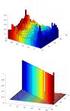 UMEÅ UNIVERSITY Department of Mathematics and Mathematical Statistics Pre-exam in mathematics Linear algebra 2012-02-07 1. Compute the following matrix: (2 p 3 1 2 3 2 2 7 ( 4 3 5 2 2. Compute the determinant
UMEÅ UNIVERSITY Department of Mathematics and Mathematical Statistics Pre-exam in mathematics Linear algebra 2012-02-07 1. Compute the following matrix: (2 p 3 1 2 3 2 2 7 ( 4 3 5 2 2. Compute the determinant
LabVIEW uppgift 4. Erik Andersson och Johan Schött. 22 februari 2010
 LabVIEW uppgift 4 Erik Andersson och Johan Schött 22 februari 2010 Sammanfattning Vår uppgift gick ut på att skapa ett system vars syfte låg i att mäta vattennivån och hålla den inom givna gränser i en
LabVIEW uppgift 4 Erik Andersson och Johan Schött 22 februari 2010 Sammanfattning Vår uppgift gick ut på att skapa ett system vars syfte låg i att mäta vattennivån och hålla den inom givna gränser i en
Isolda Purchase - EDI
 Isolda Purchase - EDI Document v 1.0 1 Table of Contents Table of Contents... 2 1 Introduction... 3 1.1 What is EDI?... 4 1.2 Sending and receiving documents... 4 1.3 File format... 4 1.3.1 XML (language
Isolda Purchase - EDI Document v 1.0 1 Table of Contents Table of Contents... 2 1 Introduction... 3 1.1 What is EDI?... 4 1.2 Sending and receiving documents... 4 1.3 File format... 4 1.3.1 XML (language
 Bänkvåg LCW-6S Manual/Förenklat handhavande User Manual LCW-6S www.liden-weighing.se Knappfunktioner: ON/OFF Sätter på och stänger av vågen. UNIT Skiftar vägningsenhet ZERO/TARE Nollställer vågen Tarerar
Bänkvåg LCW-6S Manual/Förenklat handhavande User Manual LCW-6S www.liden-weighing.se Knappfunktioner: ON/OFF Sätter på och stänger av vågen. UNIT Skiftar vägningsenhet ZERO/TARE Nollställer vågen Tarerar
Visual Basic, en snabbgenomgång
 Visual Basic, en snabbgenomgång Variabler och Datatyper En variabel är som en behållare. Olika behållare passar bra till olika saker. I Visual Basic(härefter VB) finns olika typer av behållare för olika
Visual Basic, en snabbgenomgång Variabler och Datatyper En variabel är som en behållare. Olika behållare passar bra till olika saker. I Visual Basic(härefter VB) finns olika typer av behållare för olika
Laborationsrapport Elektroteknik grundkurs ET1002 Mätteknik
 Laborationsrapport Kurs Lab nr Elektroteknik grundkurs ET1002 1 Laborationens namn Mätteknik Namn Kommentarer Utförd den Godkänd den Sign 1 Elektroteknik grundkurs Laboration 1 Mätteknik Förberedelseuppgifter:
Laborationsrapport Kurs Lab nr Elektroteknik grundkurs ET1002 1 Laborationens namn Mätteknik Namn Kommentarer Utförd den Godkänd den Sign 1 Elektroteknik grundkurs Laboration 1 Mätteknik Förberedelseuppgifter:
1. Varje bevissteg ska motiveras formellt (informella bevis ger 0 poang)
 Tentamen i Programmeringsteori Institutionen for datorteknik Uppsala universitet 1996{08{14 Larare: Parosh A. A., M. Kindahl Plats: Polacksbacken Skrivtid: 9 15 Hjalpmedel: Inga Anvisningar: 1. Varje bevissteg
Tentamen i Programmeringsteori Institutionen for datorteknik Uppsala universitet 1996{08{14 Larare: Parosh A. A., M. Kindahl Plats: Polacksbacken Skrivtid: 9 15 Hjalpmedel: Inga Anvisningar: 1. Varje bevissteg
ASSEMBLY INSTRUCTIONS SCALE SQUARE - STANDARD
 ASSEMBLY INSTRUCTIONS ALL COMPONENTS Metal profile 0 mm Gripper Ceiling attachments Screws for ceiling attachements (not included) Wires Metal profile 60 mm Metal profile 00 mm Felt - Full Felt - Half
ASSEMBLY INSTRUCTIONS ALL COMPONENTS Metal profile 0 mm Gripper Ceiling attachments Screws for ceiling attachements (not included) Wires Metal profile 60 mm Metal profile 00 mm Felt - Full Felt - Half
Safe Logic Compact. Konfigurering av Rexroth säkerhets PLC. Snabbguide Svenska
 Safe Logic Compact Konfigurering av Rexroth säkerhets PLC Snabbguide 05.2013 Svenska The data specified only serve to describe the product. No statements concerning a certain condition or suitability for
Safe Logic Compact Konfigurering av Rexroth säkerhets PLC Snabbguide 05.2013 Svenska The data specified only serve to describe the product. No statements concerning a certain condition or suitability for
Idiotens guide till. Håkan Lyckeborgs SPSS-föreläsning 4/12 2008. Av: Markus Ederwall, 21488
 Idiotens guide till Håkan Lyckeborgs SPSS-föreläsning 4/12 2008 Av: Markus Ederwall, 21488 1. Starta SPSS! 2. Hitta din datamängd på Kurs 601\downloads\datamängd A på studentwebben 3. När du hittat datamängden
Idiotens guide till Håkan Lyckeborgs SPSS-föreläsning 4/12 2008 Av: Markus Ederwall, 21488 1. Starta SPSS! 2. Hitta din datamängd på Kurs 601\downloads\datamängd A på studentwebben 3. När du hittat datamängden
Quick Start. English Svenska. Moca
 Quick Start English Svenska Moca 2015-08-20 Before Printing Install the printer according to the supplier s instructions, please see the Moca user guide (chapter 3-1) at the installation CD. Choose Moca
Quick Start English Svenska Moca 2015-08-20 Before Printing Install the printer according to the supplier s instructions, please see the Moca user guide (chapter 3-1) at the installation CD. Choose Moca
Installation- och montageanvisning Modbus RTU Datakommunikationsmodul med RS-485 Modbus-RTU gränssnitt MF-HTT Inkoppling Några generella regler:
 Installation- och montageanvisning [Dok. id: mi-320se_151028] Modbus RTU Datakommunikationsmodul med RS-485 gränssnitt Modbus-RTU MF-HTT Inkoppling Modulkort för Modbus RTU använder RS-485 som gränssnitt
Installation- och montageanvisning [Dok. id: mi-320se_151028] Modbus RTU Datakommunikationsmodul med RS-485 gränssnitt Modbus-RTU MF-HTT Inkoppling Modulkort för Modbus RTU använder RS-485 som gränssnitt
INDUKTIV SLINGDETEKTOR INDUCTIVE LOOP DETECTOR
 INDUKTIV SLINGDETEKTOR INDUCTIVE LOOP DETECTOR Slingdetektorn används som ett alternativ till mekaniska gränslägen, momentbrytare eller annat gränsläge i gödselrännor. Detektorn är kopplad till en trådslinga
INDUKTIV SLINGDETEKTOR INDUCTIVE LOOP DETECTOR Slingdetektorn används som ett alternativ till mekaniska gränslägen, momentbrytare eller annat gränsläge i gödselrännor. Detektorn är kopplad till en trådslinga
DIGITALA PROJEKT Väderstation
 DIGITALA PROJEKT Väderstation Christian Lindquist, E03 Leonardo Bello, E03 Abstract Almost everybody has some kind of temperature measurement device in their home. The latest in this industry are more
DIGITALA PROJEKT Väderstation Christian Lindquist, E03 Leonardo Bello, E03 Abstract Almost everybody has some kind of temperature measurement device in their home. The latest in this industry are more
1. Introduktion Instruktionen utgörs av Radian Innovas handledning för ML-1.
 1(6) 1. Introduktion Instruktionen utgörs av Radian Innovas handledning för ML-1. 1.1 Allmänt ML-1 1. 2. 3. Strömbrytare, av/på Anslutning för datorkommunikation Manöverknappar ML-1 startar alltid i klockläge.
1(6) 1. Introduktion Instruktionen utgörs av Radian Innovas handledning för ML-1. 1.1 Allmänt ML-1 1. 2. 3. Strömbrytare, av/på Anslutning för datorkommunikation Manöverknappar ML-1 startar alltid i klockläge.
Kortlaboration fil Mätvärdesinsamlig, filtrering och presentation av givarsignaler med LabVIEW 1 Inledning
 Laboration 1 Kortlaboration fil Mätvärdesinsamlig, filtrering och presentation av givarsignaler med LabVIEW 1 Inledning I denna laboration ska färdigheter i nedanstående moment tränas: - Utformning av
Laboration 1 Kortlaboration fil Mätvärdesinsamlig, filtrering och presentation av givarsignaler med LabVIEW 1 Inledning I denna laboration ska färdigheter i nedanstående moment tränas: - Utformning av
Bruksanvisning. Swema AB Tel: 08-940090 www.swema.se. För support och nedladdning av aktuell programvara kontakta: 2006-05 - 01
 Bruksanvisning För support och nedladdning av aktuell programvara kontakta: Swema AB Tel: 08-940090 www.swema.se 2006-05 - 01 Beskrivning R1 gör exakt vad som krävs av en radonmätare. Vid en radonhalt
Bruksanvisning För support och nedladdning av aktuell programvara kontakta: Swema AB Tel: 08-940090 www.swema.se 2006-05 - 01 Beskrivning R1 gör exakt vad som krävs av en radonmätare. Vid en radonhalt
För att justera TX finns det ett tool med namnet MMDVMCal. t.ex. /home/pi/applications/mmdvmcal/mmdvmcal /dev/ttyacm0
 Justering av repeater med MMDVM-Modem På det senaste har det varit många frågor kring hur man justerar en repeater med ett MMDVM- Modem. Da det inte finns mycket dokumentation kring hur man justerar ett
Justering av repeater med MMDVM-Modem På det senaste har det varit många frågor kring hur man justerar en repeater med ett MMDVM- Modem. Da det inte finns mycket dokumentation kring hur man justerar ett
Webbreg öppen: 26/ /
 Webbregistrering pa kurs, period 2 HT 2015. Webbreg öppen: 26/10 2015 5/11 2015 1. Du loggar in på www.kth.se via den personliga menyn Under fliken Kurser och under fliken Program finns på höger sida en
Webbregistrering pa kurs, period 2 HT 2015. Webbreg öppen: 26/10 2015 5/11 2015 1. Du loggar in på www.kth.se via den personliga menyn Under fliken Kurser och under fliken Program finns på höger sida en
Introduktion Schenker-BTL AB, Stab IT Beskrivning över informationsintegreringmed Schenker, metodbeskrivning version 1.
 Schenker har interna system som handhar information som är av intresse för våra kunder/partners. Idag finns ett flertal av dem tillgängliga via Internet, sk Online-tjänster. Dessa erbjuder inte bara hämtning
Schenker har interna system som handhar information som är av intresse för våra kunder/partners. Idag finns ett flertal av dem tillgängliga via Internet, sk Online-tjänster. Dessa erbjuder inte bara hämtning
Application Note SW
 TWINSAFE DIAGNOSTIK TwinSAFE är Beckhoffs safety-lösning. En översikt över hur TwinSAFE är implementerat, såväl fysiskt som logiskt, finns på hemsidan: http://www.beckhoff.se/english/highlights/fsoe/default.htm?id=35572043381
TWINSAFE DIAGNOSTIK TwinSAFE är Beckhoffs safety-lösning. En översikt över hur TwinSAFE är implementerat, såväl fysiskt som logiskt, finns på hemsidan: http://www.beckhoff.se/english/highlights/fsoe/default.htm?id=35572043381
Programmering I Tobias Wrigstad fredag, 2009 augusti 28
 Programmering I Tobias Wrigstad tobias@dsv.su.se Vad är programmering? Lågnivåspråk och högnivåspråk Kompilering och interpretering Variabler Notation för flödesschema (flow chart) Kontrollstrukturer (conditionals,
Programmering I Tobias Wrigstad tobias@dsv.su.se Vad är programmering? Lågnivåspråk och högnivåspråk Kompilering och interpretering Variabler Notation för flödesschema (flow chart) Kontrollstrukturer (conditionals,
Rastercell. Digital Rastrering. AM & FM Raster. Rastercell. AM & FM Raster. Sasan Gooran (VT 2007) Rastrering. Rastercell. Konventionellt, AM
 Rastercell Digital Rastrering Hybridraster, Rastervinkel, Rotation av digitala bilder, AM/FM rastrering Sasan Gooran (VT 2007) Önskat mått * 2* rastertätheten = inläsningsupplösning originalets mått 2
Rastercell Digital Rastrering Hybridraster, Rastervinkel, Rotation av digitala bilder, AM/FM rastrering Sasan Gooran (VT 2007) Önskat mått * 2* rastertätheten = inläsningsupplösning originalets mått 2
Programmera i Block Editor
 Programmera i Block Editor Översikt av programmeringsfönstret Sida 1 av 13 Blocken och deras funktioner show number _ Siffra 1-9 visas mitt på LED displayen. Vid flersiffriga tal scrollas dessa in på displayen,
Programmera i Block Editor Översikt av programmeringsfönstret Sida 1 av 13 Blocken och deras funktioner show number _ Siffra 1-9 visas mitt på LED displayen. Vid flersiffriga tal scrollas dessa in på displayen,
Release notes for Permobil R-net PC-programmer ver Dealer access level
 2016-10-20/JÅF for Permobil R-net PC-programmer ver 6.1.3 (R-net Application v33, Parameter info ver 1.1165, Executable ver 6.1.3) CJSM2 BT and IR support Softkeys introduced including icons and can be
2016-10-20/JÅF for Permobil R-net PC-programmer ver 6.1.3 (R-net Application v33, Parameter info ver 1.1165, Executable ver 6.1.3) CJSM2 BT and IR support Softkeys introduced including icons and can be
Anvisning för Guide for
 Anvisning för Guide for PRISMA SENSOR 1 96243235zPC Montering i tak/installation in the ceiling Byte av kupa/change of diffuser 2 Installation Installation från gavel / Installation from the end Installationskabel
Anvisning för Guide for PRISMA SENSOR 1 96243235zPC Montering i tak/installation in the ceiling Byte av kupa/change of diffuser 2 Installation Installation från gavel / Installation from the end Installationskabel
LABORATION DATORKONSTRUKTION TSEA83 UART. Namn och personnummer. Version: 1.0 2013 (OS)
 LABORATION DATORKONSTRUKTION TSEA83 UART Version: 1.0 2013 (OS) Namn och personnummer Godkänd 1 blank sida 2 Innehåll 1 Inledning 5 1.1 Syfte................................. 5 1.2 Förberedelser............................
LABORATION DATORKONSTRUKTION TSEA83 UART Version: 1.0 2013 (OS) Namn och personnummer Godkänd 1 blank sida 2 Innehåll 1 Inledning 5 1.1 Syfte................................. 5 1.2 Förberedelser............................
RADIATION TEST REPORT. GAMMA: 30.45k, 59.05k, 118.8k/TM1019 Condition D
 RADIATION TEST REPORT PRODUCT: OP47AYQMLL Die Type: 147X FILE: OP47_LDR.xlsx DATE CODE: 95 GAMMA: 3.45k, 59.5k, 118.8k/TM119 Condition D GAMMA SOURCE: Co6 DOSE RATE: 8.6mRad(si)/s FACILITIES: University
RADIATION TEST REPORT PRODUCT: OP47AYQMLL Die Type: 147X FILE: OP47_LDR.xlsx DATE CODE: 95 GAMMA: 3.45k, 59.5k, 118.8k/TM119 Condition D GAMMA SOURCE: Co6 DOSE RATE: 8.6mRad(si)/s FACILITIES: University
denna del en poäng. 1. (Dugga 1.1) och v = (a) Beräkna u (2u 2u v) om u = . (1p) och som är parallell
 Kursen bedöms med betyg, 4, 5 eller underänd, där 5 är högsta betyg. För godänt betyg rävs minst 4 poäng från uppgifterna -7. Var och en av dessa sju uppgifter an ge maximalt poäng. För var och en av uppgifterna
Kursen bedöms med betyg, 4, 5 eller underänd, där 5 är högsta betyg. För godänt betyg rävs minst 4 poäng från uppgifterna -7. Var och en av dessa sju uppgifter an ge maximalt poäng. För var och en av uppgifterna
M850-LTHN. Installationsmanual och användarhandbok
 M850-LTHN Installationsmanual och användarhandbok Sida 1 av 7 Innehåll Display... 3 Anslutningar M850... 4 Programmering av strömtrafo... 5 Justering av LCD skärm... 6 Allmän specifikation... 7 Sida 2
M850-LTHN Installationsmanual och användarhandbok Sida 1 av 7 Innehåll Display... 3 Anslutningar M850... 4 Programmering av strömtrafo... 5 Justering av LCD skärm... 6 Allmän specifikation... 7 Sida 2
Elektronik grundkurs Laboration 1 Mätteknik
 Elektronik grundkurs Laboration 1 Mätteknik Förberedelseuppgifter: Uppgifterna skall lösas före laborationen med papper och penna och vara snyggt uppställda med figurer. a) Gör beräkningarna till uppgifterna
Elektronik grundkurs Laboration 1 Mätteknik Förberedelseuppgifter: Uppgifterna skall lösas före laborationen med papper och penna och vara snyggt uppställda med figurer. a) Gör beräkningarna till uppgifterna
1. Förpackningsmaskin / Packaging machine
 1. örpackningsmaskin / Packaging machine venska: En förpackningsmaskin ser ut enligt nedanstående skiss. Den inkommande tuben matas fram med motorn. otorn går så länge som dess styrsignal är sann. Om tuben
1. örpackningsmaskin / Packaging machine venska: En förpackningsmaskin ser ut enligt nedanstående skiss. Den inkommande tuben matas fram med motorn. otorn går så länge som dess styrsignal är sann. Om tuben
